Page 1
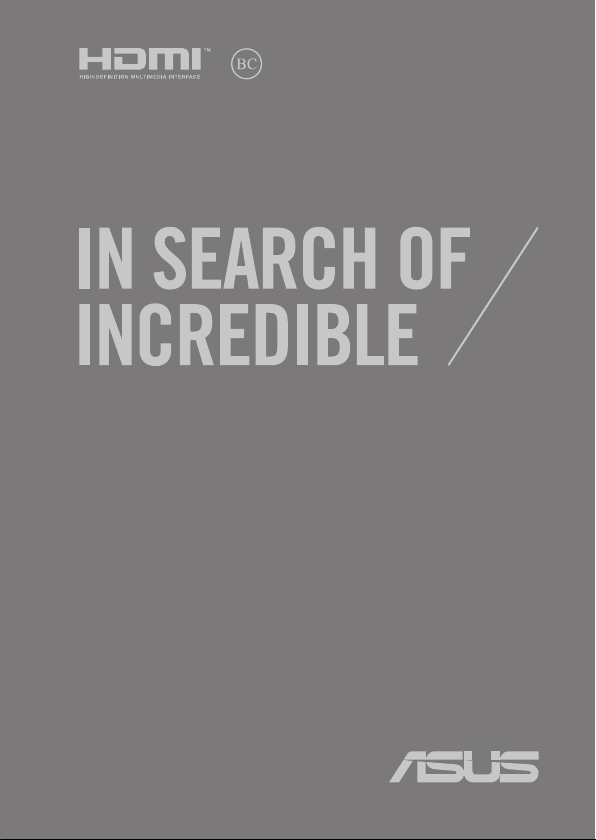
EE15613
Teine väljaanne / September 2019
Elektrooniline kasutusjuhend
Page 2
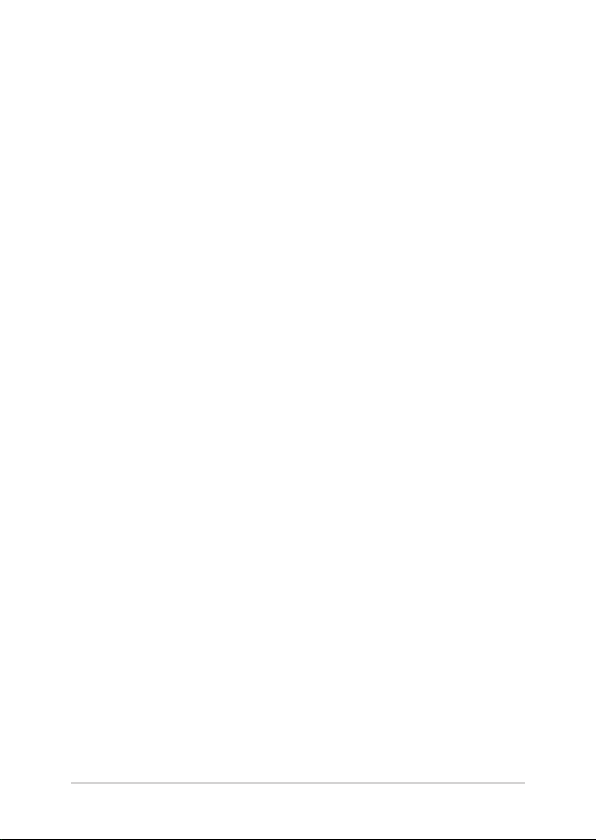
TEAVE AUTORIÕIGUSE KOHTA
Käesoleva kasutusjuhendi ühtegi osa, kaasa arvatud selles kirjeldatud tooteid ja tarkvara, ei tohi
paljundada, edastada, kopeerida, säilitada otsingusüsteemis ega tõlkida mistahes keelde mistahes
vormis, välja arvatud ostja poolt varundamise eesmärgil säilitatavad dokumendid, ilma ASUSTeK
COMPUTER INC. ("ASUS") kirjaliku loata.
ASUS VÄLJASTAB KASUTUSJUHENDI "NII, NAGU SEE ON", ILMA IGASUGUSE OTSESE VÕI KAUDSE
GARANTIITA, KAASA ARVATUD KAUDSED KAUBANDUSLIKKUSE VÕI KONKREETSEKS EESMÄRGIKS
SOBIVUSE GARANTIID VÕI TINGIMUSED. MITTE MINGIL JUHUL EI OLE ASUS, SELLE DIREKTORID,
AMETNIKUD, TÖÖTAJAD VÕI AGENDID VASTUTAVAD MINGITE KONKREETSETE, JUHUSLIKE VÕI KAUDSETE
KAHJUDE EEST (KAASA ARVATUD SAAMATA JÄÄNUD KASUMIGA SEOTUD KAHJUD, ÄRIAKTIIVSUSE
LANGUS, ANDMETE KADUMINE, ÄRITEGEVUSE PEATUMINE JMS), ISEGI KUI ASUST ON TEAVITATUD
SELLISTE KAHJUDE TEKKIMISE VÕIMALUSEST KÄESOLEVAS KASUTUSJUHENDIS VÕI TOOTEL ESINEVA VEA
TÕTTU.
Käesolevas kasutusjuhendis esinevad tootenimed ja ettevõtete nimed võivad, aga ei pruugi olla,
vastavate ettevõtete registreeritud kaubamärgid või autoriõigused ning neid kasutatakse ainult
selgitamise eesmärgil ja omanike huvides ilma kavatsuseta õigusi rikkuda.
KÄESOLEVAS KASUTUSJUHENDIS ESITATUD TEHNILSED ANDMED JA TEAVE ON ESITATUD TEAVITAMISEKS
NING NEID VÕIDAKSE IGAL AJAL ETTETEATAMATA MUUTA, MISTÕTTU EI OLE NEED ASUSELE SIDUVAD.
ASUS EI VÕTA MINGIT VASTUTUST KÄESOLEVAS KASUTUSJUHENDIS NING SELLES KIRJELDATUD
TOODETES JA TARKVARAS ESINEVATE VIGADE VÕI EBATÄPSUSTE EEST.
Autoriõigus © 2019 ASUSTeK COMPUTER INC. Kõik õigused on kaitstud.
VASTUTUSE PIIRAMINE
ASUSe vea korral või muu kohustuse tõttu võib teil tekkida õigus saada ASUSelt hüvitist. Sellisel juhul,
hoolimata ASUSele esitatud nõude alusest, ei vastuta ASUS enama kui kehavigastuste eest (kaasa
arvatud surm) ning kinnisvara ja materiaalse isikliku vara kahjustamise eest; või muud tegelike ja otseste
kahjude eest, mis on tekkinud garantiitingimustest tulenevate kohustustest mittetäitmisest; ning
hüvituse suurus on maksimaalselt kuni toote lepinguline hind.
ASUS hüvitab käesoleva garantii kohaselt teile ainult need kulud, kahjud või nõuded, mis põhinevad
lepingul, lepinguvälisel kahjul või lepingurikkumisel.
See piirang kehtib ka ASUSe tarnijatele ja edasimüüjatele. See on maksimum, mille eest ASUS, selle
tarnijad ja teie edasimüüja ühiselt vastutavad.
ASUS EI OLE MINGITEL TINGIMUSTEL JÄRGNEVA EEST VASTUTAV: (1) KOLMANDATE OSAPOOLTE
KAHJUNÕUDED TEILE; (2) TEIE ANDMETE KADUMINE VÕI KAHJUSTUMINE; VÕI (3) SPETSIAALSED,
JUHUSLIKUD VÕI KAUDSED KAHJUD VÕI MAJANDUSLIKUD KAUDSED KAHJUD (KAASA ARVATUD
KASUMI VÕI SÄÄSTUDE KAOTAMINE), ISEGI KUI ASUST, TEMA TARNIJAID VÕI TEIE EDASIMÜÜJAT ON
SELLISEST VÕIMALUSEST TEAVITATUD.
TEENINDUS JA TUGITEENUS
Külastage meie mitmekeelset veebilehte aadressil https://www.asus.com/support/
2
Sülearvuti Elektrooniline kasutusjuhend
Page 3
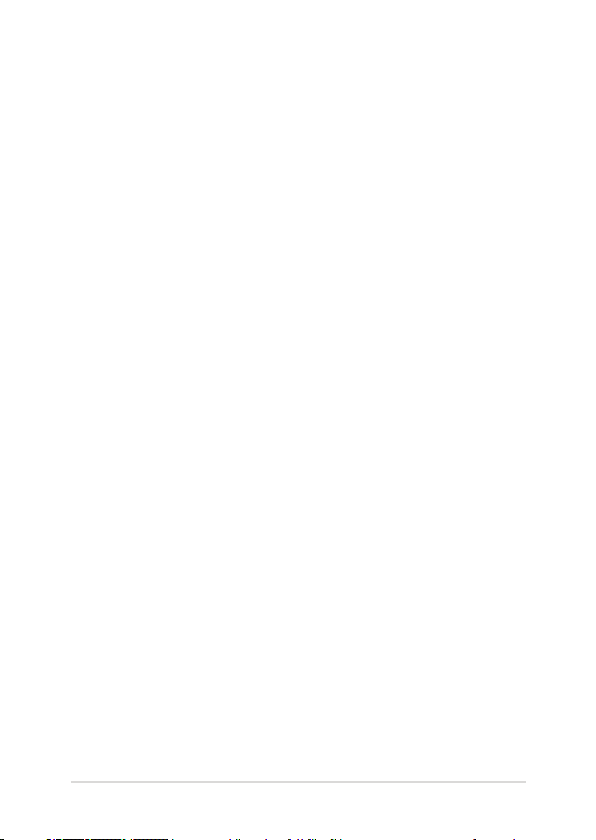
Sisukord
Teave juhendi kohta .................................................................................................7
Juhendis kasutatavad märksõnad ............................................................................ 8
Ikoonid................................................................................................................................ 8
Tüpograaa .......................................................................................................................8
Ettevaatusabinõud ....................................................................................................9
Sülearvuti kasutamine .................................................................................................. 9
Sülearvuti hooldamine ................................................................................................. 10
Nõuetekohane kasutusest kõrvaldamine .............................................................. 11
1. peatükk. Arvuti koostisosad
Sülearvuti osade ülevaade .....................................................................................14
Vaade ülevalt ....................................................................................................................14
Põhi ...................................................................................................................................... 19
Parem pool ........................................................................................................................ 21
Vasak pool ......................................................................................................................... 24
2. peatükk. Sülearvuti kasutamine
Alustamine ...................................................................................................................28
Sülearvuti laadimine...................................................................................................... 28
Tõstke ekraani paneel üles ..........................................................................................30
Vajutage toitenuppu .....................................................................................................30
Puuteplaadi kasutamine .........................................................................................31
Klaviatuuri kasutamine ............................................................................................38
Funktsiooniklahvid ......................................................................................................... 38
Funktsiooniklahvid ......................................................................................................... 39
Windows® 10 klahvid .....................................................................................................39
Numbriklahvistik ............................................................................................................. 40
Sülearvuti Elektrooniline kasutusjuhend
3
Page 4
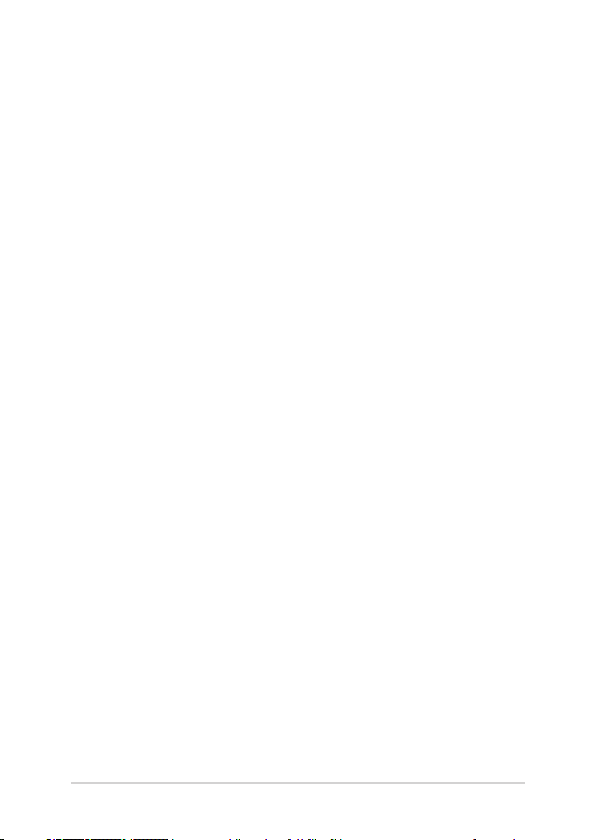
3. peatükk. Töötamine operatsioonisüsteemiga Windows® 10
Esmakordne käivitamine ........................................................................................42
Menüü Start (Käivitusmenüü) ............................................................................... 43
Windows®-i rakendused ..........................................................................................45
Töötamine Windows®-i rakendustega ..................................................................... 46
Windows®-i rakenduste kohandamine ...................................................................46
Tegumivaade ...............................................................................................................49
Akende automaatkorraldamise funktsioon .....................................................50
Tööpunktide automaatkorraldamine ......................................................................50
Tegevuskeskus ............................................................................................................52
Teised klaviatuuri otseteed ....................................................................................53
Ühenduse loomine traadita võrkudega ............................................................55
Wi-Fi .....................................................................................................................................55
Bluetooth ........................................................................................................................... 56
Lennurežiim ...................................................................................................................... 57
Sülearvuti välja lülitamine ......................................................................................58
Sülearvuti lülitamine puhkerežiimi .....................................................................59
4
Sülearvuti Elektrooniline kasutusjuhend
Page 5
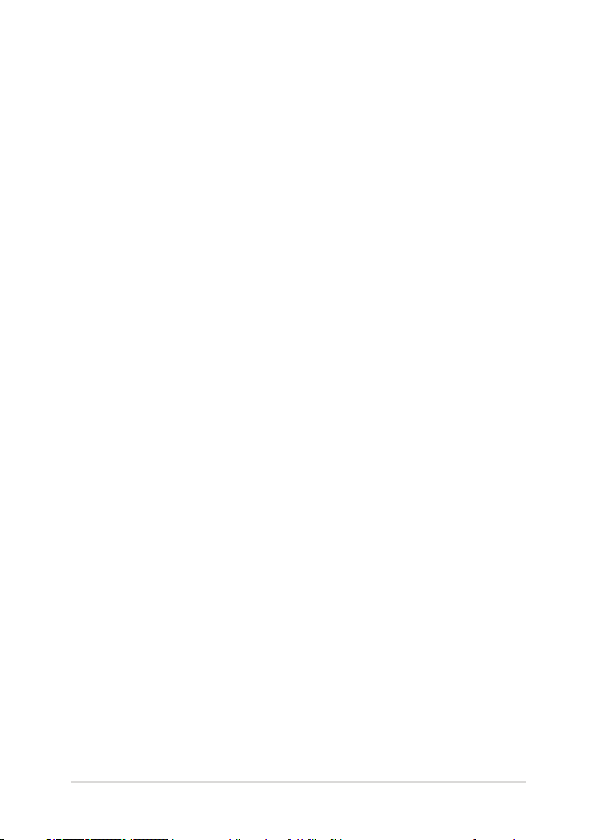
4. peatükk. Käivituseelne enesetest (POST)
Käivituseelne enesetest (POST) ............................................................................ 62
POST-i kasutamine BIOS-isse sisenemiseks ja tõrkeotsinguks ....................... 62
BIOS ................................................................................................................................62
BIOS-isse sisenemine ..................................................................................................... 62
BIOS-i sätted ..................................................................................................................... 63
Süsteemitaaste ...........................................................................................................70
Andmete varundamine ................................................................................................ 71
Nipid ja KKK
Kasulikke nõuandeid sülearvuti kohta .............................................................. 74
Riistvara KKK ................................................................................................................75
Tarkvara KKK ................................................................................................................78
Lisad
DVD-seadme teave ........................................................................................................ 82
Blu-ray-seadme teave....................................................................................................84
Sisemodemi vastavus ....................................................................................................84
Ülevaade ............................................................................................................................ 85
Võrguühilduvuse deklaratsioon ................................................................................ 85
Mitte-kõnesideseade..................................................................................................... 85
Föderaalse Sidekomisjoni (FCC) avaldus häirete kohta ....................................88
FCC hoiatus raadiosagedusliku kiirgusega kokkupuute kohta ......................89
Märkus katte kohta ........................................................................................................ 89
Sülearvuti Elektrooniline kasutusjuhend
5
Page 6
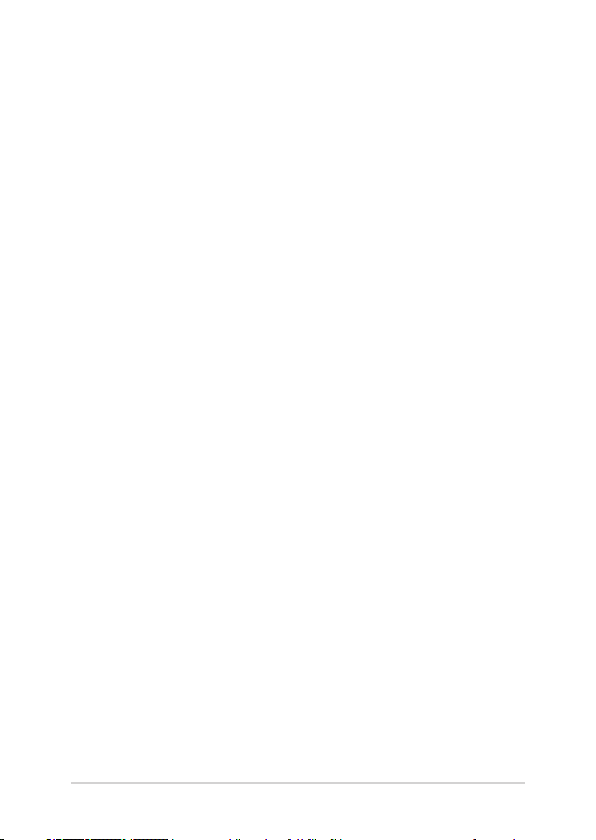
UL-i ohutusteave .............................................................................................................90
Elektriohutusnõuded .................................................................................................... 91
TV-tuuneriga seotud teated ....................................................................................... 91
Macrovision Corporationi tootekohane teatis .....................................................91
Kuulmiskahjustuste vältimine .................................................................................... 91
Põhjamaade hoiatused seoses liitiumiga (liitiumioonakude korral) ............ 92
CTR 21 kinnitus (sisseehitatud modemiga sülearvutile) .................................. 93
Deklaratsioon toote vastavuse kohta keskkonnakaitse määrustele ............ 95
EÜ REACH ja artikkel 33 ................................................................................................ 95
EÜ RoHS.............................................................................................................................. 95
ASUS-e ringlussevõtu-/tootetagastusteenus ....................................................... 96
Ökodisaini direktiiv ........................................................................................................ 96
Energiatõhususmärgiga ENERGY STAR toode...................................................... 97
EPEAT-is registreeritud toode .....................................................................................97
EL-i lihtsustatud vastavusdeklaratsioon .................................................................98
6
Sülearvuti Elektrooniline kasutusjuhend
Page 7
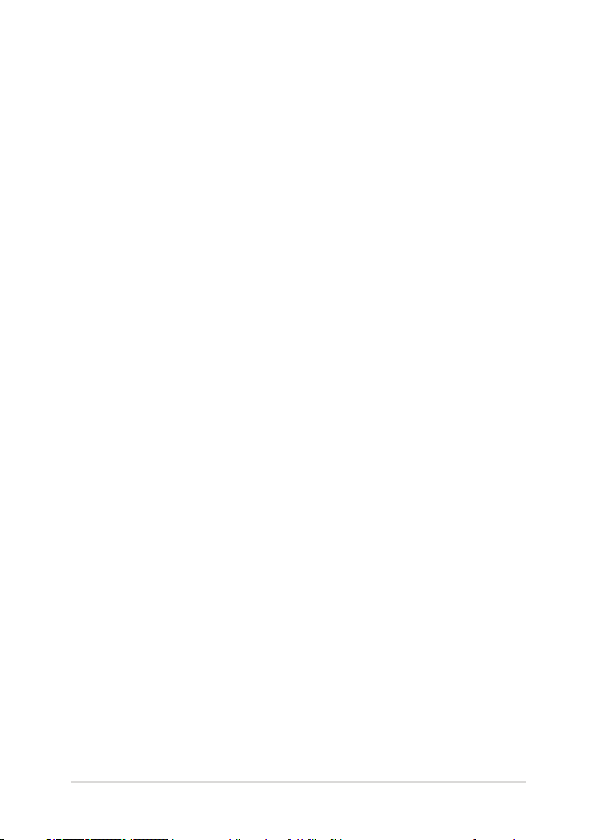
Teave juhendi kohta
Käesolev juhend sisaldab teavet teie sülearvuti riist- ja tarkvara
funktsioonide kohta ja sisaldab järgmisi korraldatuna järgmistesse
peatükkidesse:
1. peatükk. Arvuti koostisosad
Selles peatükis on kirjeldatud sülearvuti riistvara üksikosi.
2. peatükk. Sülearvuti kasutamine
Selles peatükis on kirjeldatud sülearvuti üksikosade kasutamist.
3. peatükk. Töötamine operatsioonisüsteemiga Windows® 10
Selles peatükis on esitatud ülevaade operatsioonisüsteemi
Windows® 10 kasutamisest sülearvutis.
4. peatükk. Käivituseelne enesetest (POST)
Selles peatükis on kirjeldatud käivituseelse enesetesti kasutamist
sülearvuti sätete muutmiseks.
Nipid ja KKK
Sellest peatükist leiate soovitusi ning riist- ja tarkvara puudutavaid
korduma kippuvaid küsimusi, mis aitavad teil oma sülearvutit
hooldada ja selle lihtsamaid probleeme lahendada.
Lisad
Selles osas on sülearvuti kohta kehtivad hoiatused ja
ohutusteatised.
Sülearvuti Elektrooniline kasutusjuhend
7
Page 8
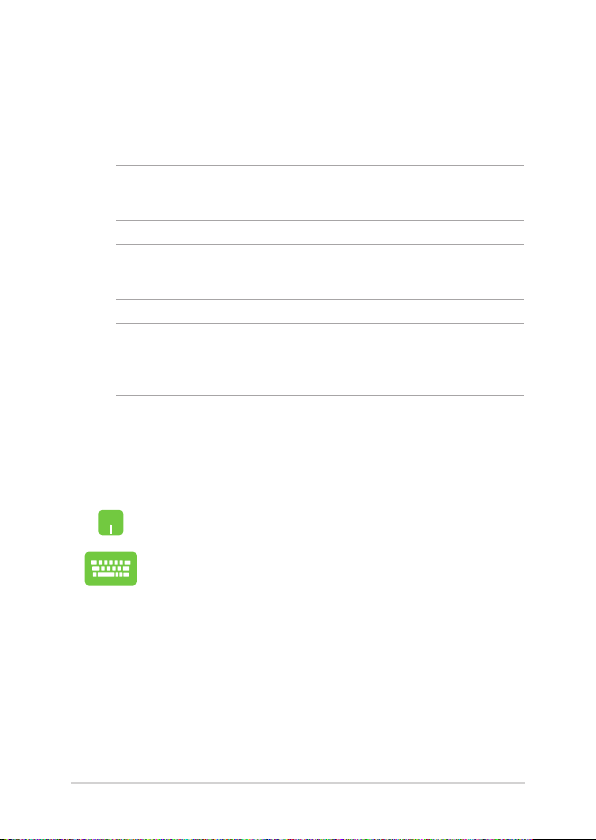
Juhendis kasutatavad märksõnad
Tähtsa teabe esiletõstmiseks on selles juhendis oluline tekstiosa esitatud
esitatud järgmiselt.
OLULINE! See teade sisaldab olulist teavet, mida tuleb toimingu
lõpuleviimiseks järgida.
MÄRKUS. See teade sisaldab lisateavet ja täiendavaid näpunäiteid, mis
aitavad toiminguid lõpule viia.
HOIATUS! See teade sisaldab olulist teavet, mida tuleb järgida, et tagada
turvalisus oluliste toimingute lõpuleviimisel ning vältida sülearvuti
andmete ja komponentide kahjustamist.
Ikoonid
Alltoodud ikoonid näitavad, missugust seadet saab kasutada tööjada
või protseduuride tegemiseks sülearvutis.
= Kasutage puuteplaati.
= Kasutage klaviatuuri.
Tüpograaa
Paks = Osutab menüüle või üksusele, mis tuleb valida.
Kursiiv = See osutab klahvidele, mida tuleb klaviatuuril vajutada.
8
Sülearvuti Elektrooniline kasutusjuhend
Page 9
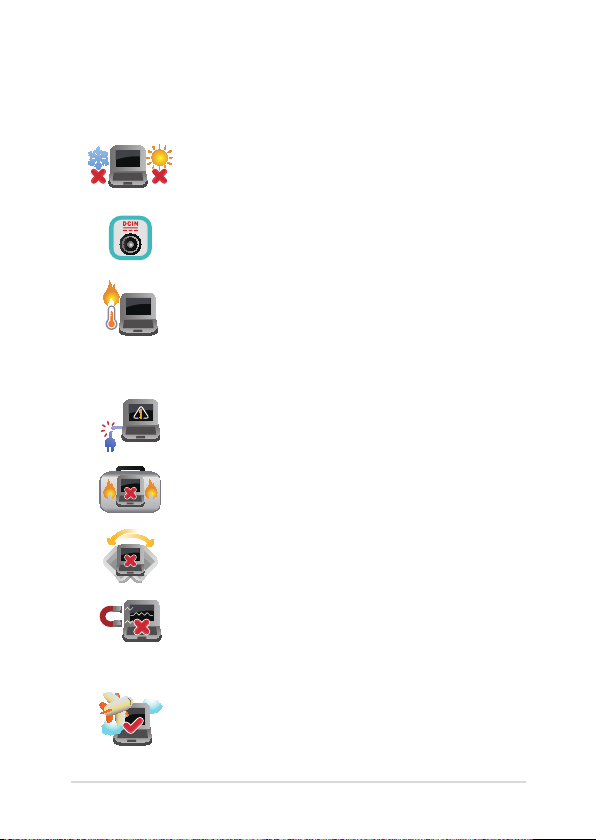
Ettevaatusabinõud
Sülearvuti kasutamine
Seda sülearvutit tohib kasutada ümbritseva
keskonna temperatuuril 5 °C (41 °F) kuni 35 °C (95
°F).
Vaadake sülearvuti põhjal asuvat silti ja veenduge,
et toiteplokk vastab teie toitevõrgu pingele.
Sülearvuti võib kasutamise ja aku laadimise ajal
soojeneda ning isegi kuumeneda. Ärge hoidke
sülearvutit süles või mõne kehaosa läheduses, et
vältida kuumusest tingitud vigastusi. Sülearvutiga
kasutamise ajal ärge pange seda pindadele, mis
tõkestavad õhutusavasid.
ÄRGE kasutage vigastatud toitejuhtmeid, tarvikuid
ja välisseadmeid.
Ärge teisaldage sisselülitatud sülearvutit ega
katke seda materjalidega, mis võivad halvendada
õhuringlust.
Ärge pange sülearvutit ebatasasele või
ebastabiilsele tööpinnale.
Võite saata oma sülearvuti läbi lennujaama
röntgenmasina (kus esemed paigutatakse
konveierlindile), kuid vältige seadme kokkupuudet
magnetdetektorite ja metalliotsijatega.
Võtke ühendust lennuettevõttega, et saada teavet
lennu ajal saadaolevate teenuste ja kehtivate
piirangute kohta, mida tuleb järgida sülearvuti
kasutamisel lennukis.
Sülearvuti Elektrooniline kasutusjuhend
9
Page 10
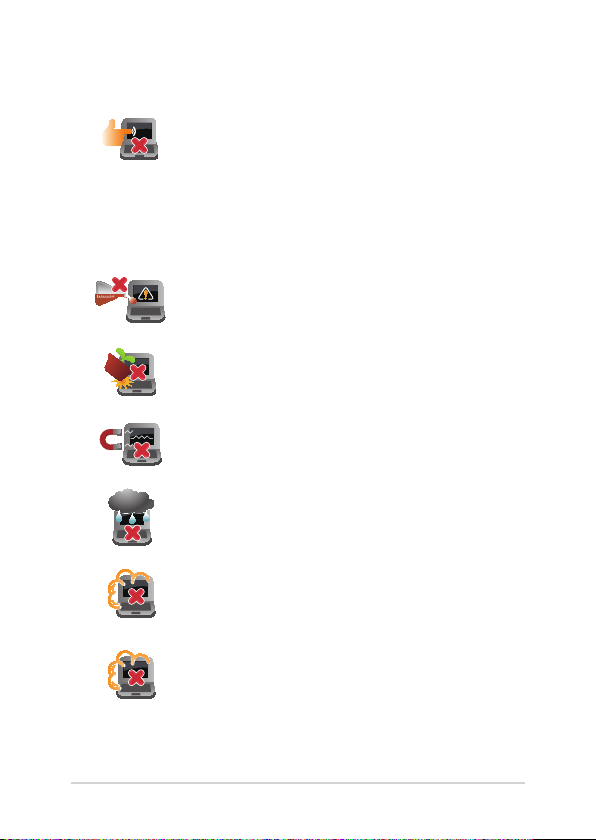
Sülearvuti hooldamine
Enne sülearvuti puhastamist ühendage
vahelduvvoolu toide lahti (kui see on ühendatud)
ja eemaldage aku. Kasutage puhastamiseks puhast
käsna või seemisnahast lappi, mis on niisutatud
mittesöövitava puhastusvahendi ja vähese sooja
veega. Eemaldage sülearvutilt liigne niiskus kuiva
lapiga.
Ärge kasutage sülearvutil ega selle läheduses
tugevaid lahusteid, näiteks vedeldeid, benseeni või
muid kemikaale.
Ärge pange sülearvuti peale mingeid esemeid.
Ärge laske sülearvutil sattuda kokkupuutesse
tugeva magnet- või elektriväljaga.
Ärge kasutage ega jätke sülearvutit vedelike
lähedusse, vihma kätte ja niiskesse kohta.
Ärge jätke sülearvutit tolmusesse keskkonda.
Ärge kasutage sülearvutit gaasilekete läheduses.
10
Sülearvuti Elektrooniline kasutusjuhend
Page 11
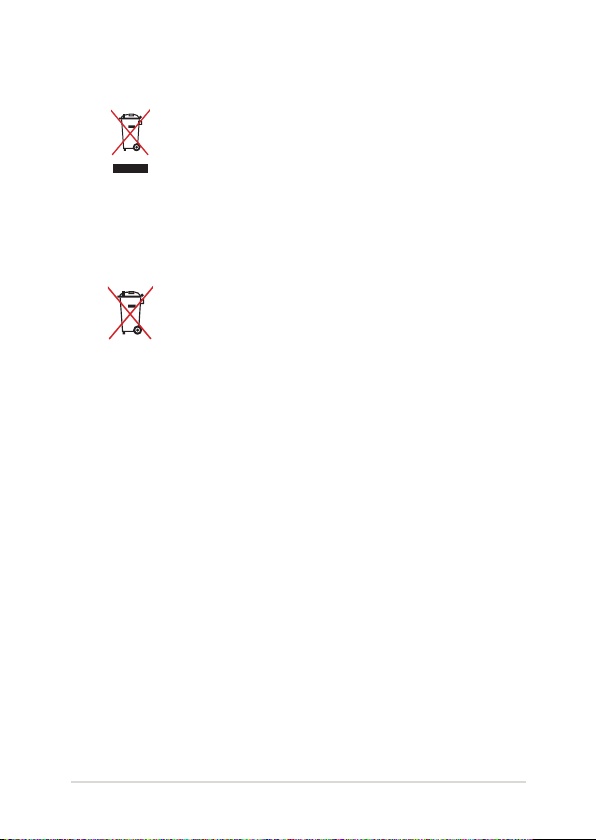
Nõuetekohane kasutusest kõrvaldamine
ÄRGE visake sülearvutit olmeprügi hulka. Selle
toote valmistamisel on kasutatud materjale, mis
on korduvkasutatavad ja ümbertöödeldavad.
Läbikriipsutatud ratastega prügikasti sümbol
näitab, et toodet (elektrilist või elektroonilist
seadet ning elavhõbedat sisaldavat nööppatareid)
ei tohi olmeprügi hulka visata. Vt kohalikke
elektroonikatoodete kõrvaldamise eeskirju.
ÄRGE visake kasutuselt kõrvaldatud akut olmeprügi
hulka. Läbikriipsutatud ratastega prügikasti sümbol
näitab, et akut ei tohi olmeprügi hulka visata.
Sülearvuti Elektrooniline kasutusjuhend
11
Page 12
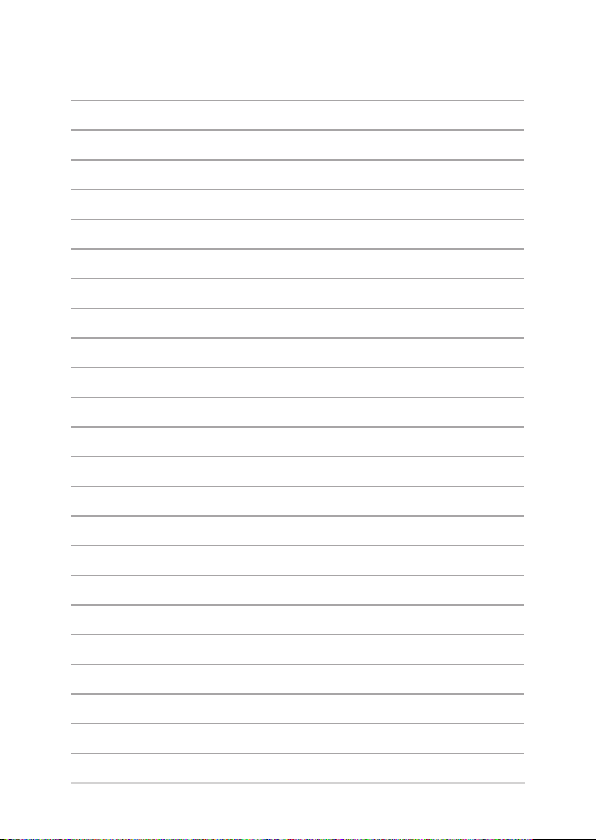
12
Sülearvuti Elektrooniline kasutusjuhend
Page 13
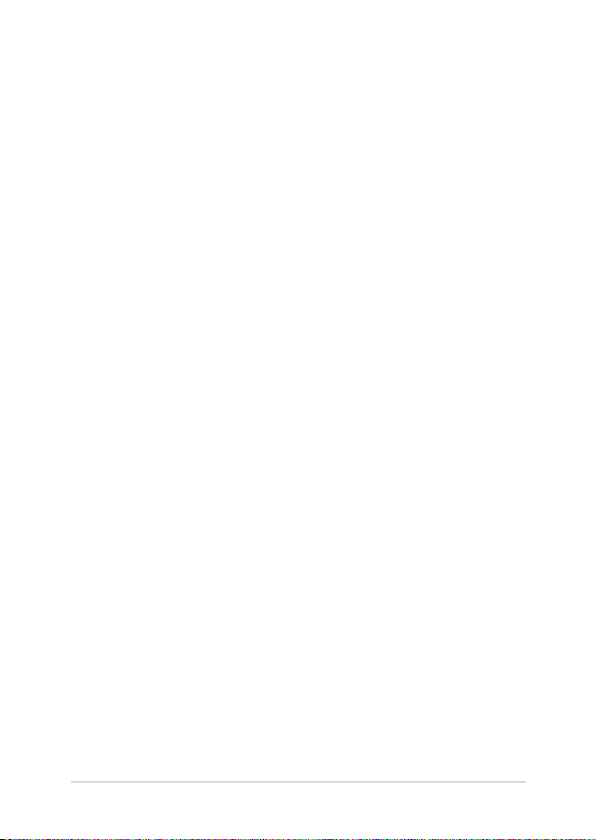
1. peatükk. Arvuti koostisosad
Sülearvuti Elektrooniline kasutusjuhend
13
Page 14
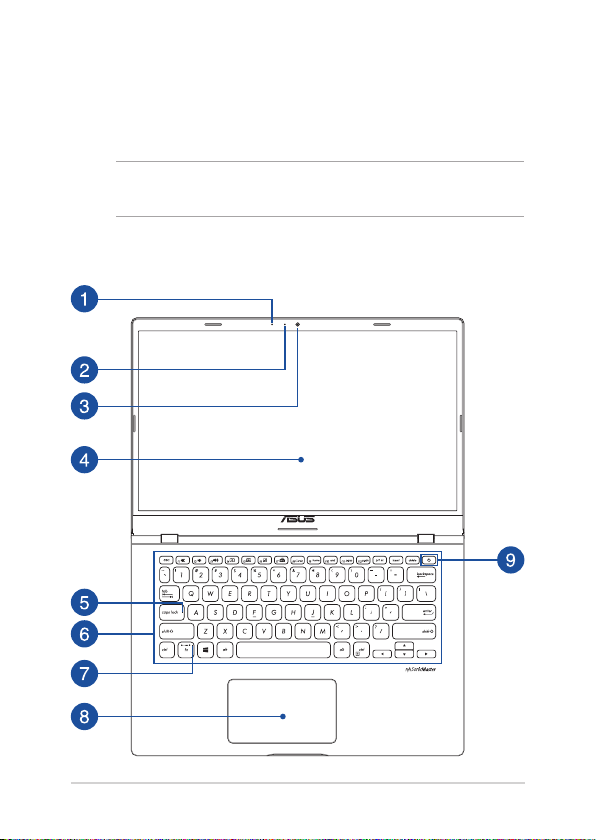
Sülearvuti osade ülevaade
Vaade ülevalt
MÄRKUS. Klaviatuuri paigutus võib regiooniti või riigiti siinesitatust
erineda. Sülearvuti välimus võib oleneda ka sülearvuti mudelist.
14” mudel
14
Sülearvuti Elektrooniline kasutusjuhend
Page 15
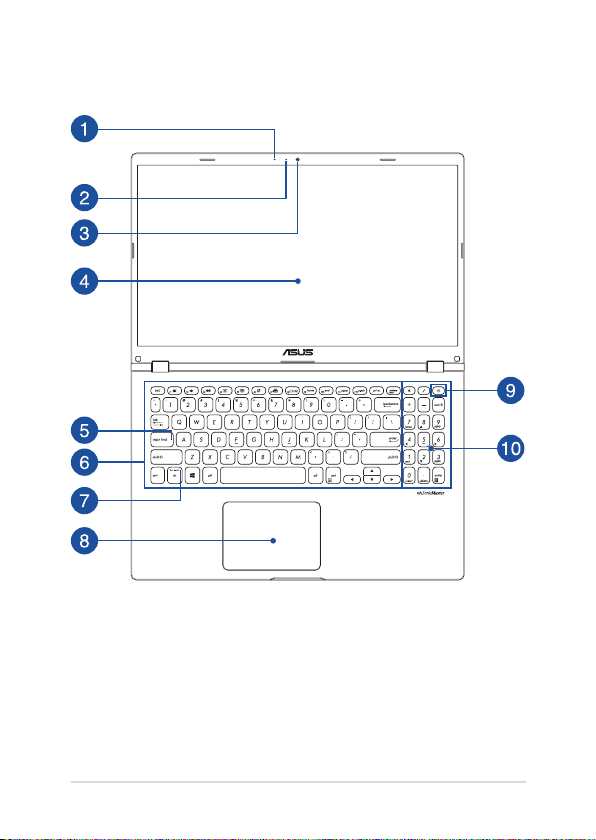
15” mudel
Sülearvuti Elektrooniline kasutusjuhend
15
Page 16
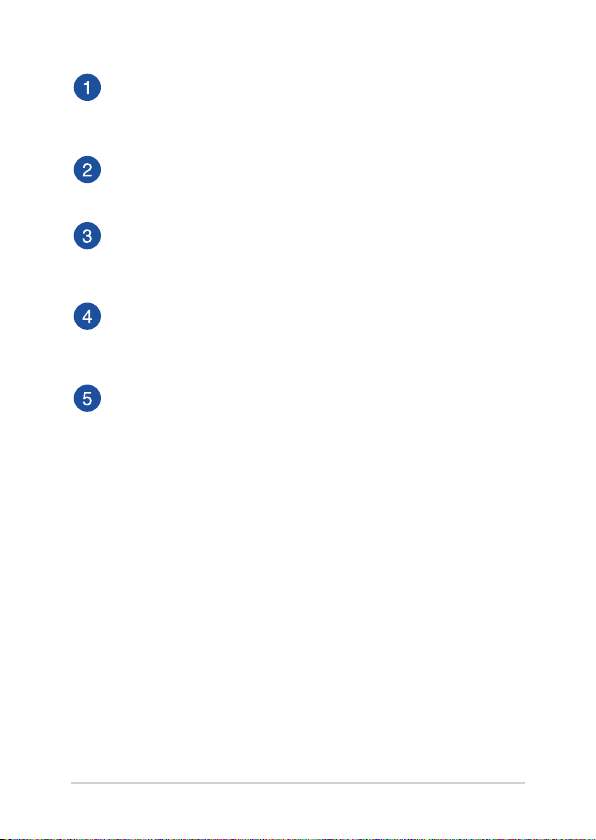
Mikrofon
Sisseehitatud mikrofoni saab kasutada videokonverentsideks,
heli lugude salvestamiseks või lihtsaks helisalvestuseks.
Kaamera märgutuli
Kaamera märgutuli süttib, kui siseehitatud kaamera on kasutusel.
Kaamera
Sisseehitatud kaamera võimaldab sülearvutiga pildistada ja
videoid salvestada.
Ekraanipaneel
Ekraanipaneel võimaldab vaadata sülearvutis suurepäraseid
pilte, videoid ja muid multimeediafaile.
Suurtäheluku märgutuli
See märgutuli süttib, kui suurtähelukk aktiveeritakse.
Suurtähelukk võimaldab sülearvuti klaviatuuriga tippida
suurtähti (nt A, B, C).
16
Sülearvuti Elektrooniline kasutusjuhend
Page 17
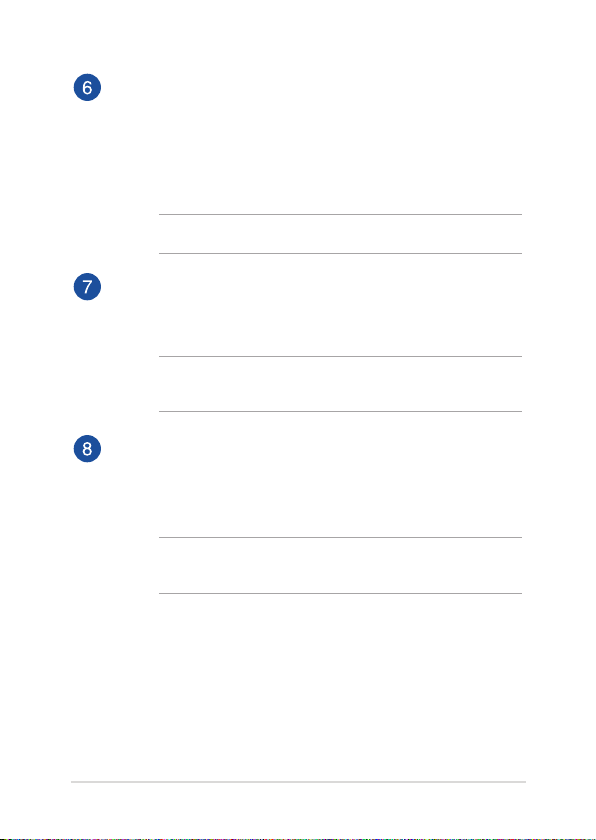
Klaviatuur
QWERTY paigutusega klaviatuur on varustatud mugava
vajutussügavusega täissuurte klahvidega. See võimaldab
kasutada ka funktsiooniklahve, tagab kiire juurdepääsu
operatsioonisüsteemile Windows® ja kontrollib multimeediumi
funktsioone.
MÄRKUS. Klaviatuuri paigutus erineb mudeliti või riigiti.
Funktsiooniklahvide luku märgutuli
See märgutuli süttib funktsiooniklahvide funktsiooni
aktiveerimisel.
MÄRKUS. Lisateavet leiate kasutusjuhendi lõigust Klaviatuuri
kasutamine.
Puuteplaat
Puuteplaat võimaldab ekraanikuval navigeerimiseks kasutada
mitme sõrmega tehtavaid libistavaid liigutusi, mida kasutaja
õpib intuitiivselt tegema. See jäljendab tavahiire funktsioone.
MÄRKUS. Lisateavet leiate käesoleva kasutusjuhendi lõigust
Puuteplaadi kasutamine.
Sülearvuti Elektrooniline kasutusjuhend
17
Page 18
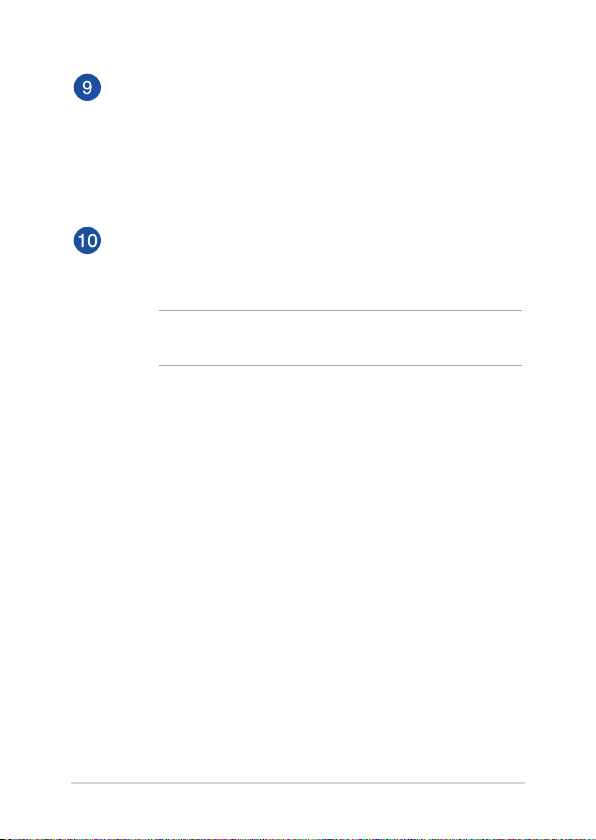
Toitenupp
Vajutage toitenuppu, et sülearvuti sisse või välja lülitada. Saate
toitenuppu kasutada ka selleks et lülitada sülearvuti une- või
talveunerežiimi ja neid režiime välja lülitada.
Kui sülearvuti on blokeeritud, vajutage toitenuppu ja hoidke
seda vähemalt neli (4) sekundit all, kuni sülearvuti lülitub välja.
Numbriklahvistik
Numbriklahvistikku saab kasutada numbrite sisestamiseks või
kursori liigutamiseks nooleklahvide abil.
MÄRKUS. Lisateavet leiate käesoleva kasutusjuhendi jaotisest
Numbriklahvistiku kasutamine.
18
Sülearvuti Elektrooniline kasutusjuhend
Page 19
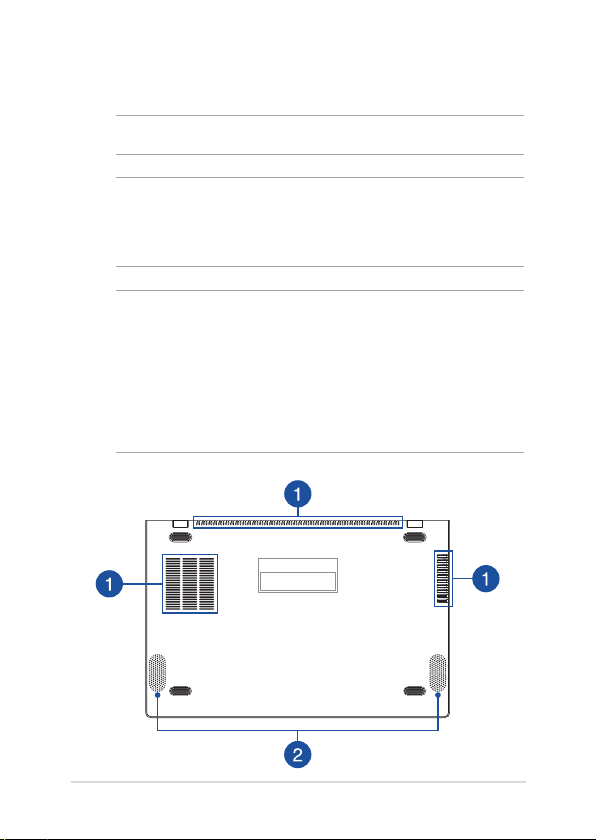
Põhi
MÄRKUS. Sõltuvalt mudelist võib põhja välimus erineda.
HOIATUS! Sülearvuti võib kasutamise ja aku laadimise ajal soojeneda
ning isegi kuumeneda. Ärge hoidke sülearvutit süles või mõne kehaosa
läheduses, et vältida kuumusest tingitud vigastusi. Sülearvutiga
kasutamise ajal ärge pange seda pindadele, mis tõkestavad õhutusavasid.
OLULINE!
• Aku kestus sõltub sülearvuti kasutamisest ja tehnilistest andmetest.
Akut ei saa eemaldada.
• Maksimaalse ühilduvuse ja töökindluse tagamiseks ostke
komponente ainult volitatud edasimüüjalt. Küsige ASUS-e
teeninduskeskusest või volitatud müügiesindajalt hooldusteenust
või abi toote lahtivõtmiseks või kokkupanekuks.
Sülearvuti Elektrooniline kasutusjuhend
19
Page 20
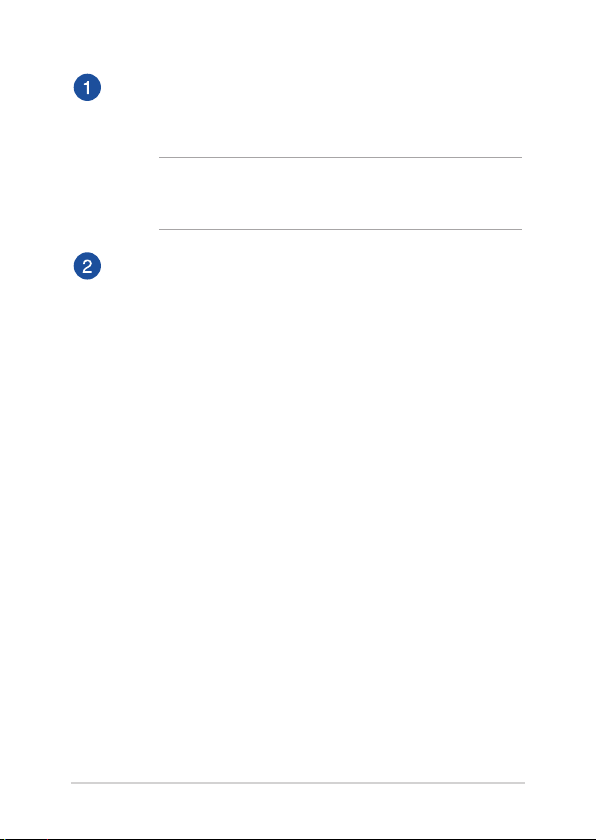
Õhutusavad
Õhutusavad võimaldavad jahedal õhul sülearvutisse siseneda ja
soojal õhul väljuda.
HOIATUS! Veenduge, et mitte ükski õhutusava ei ole tõkestatud
paberi, raamatute, rõivaste, kaablite või muude esemetega, et
vältida seadme ülekuumenemist.
Audiosüsteem
Helifaile saate kuulata sülearvutisse sisseehitatud kõlarite kaudu.
Heliomadusi saab selles sülearvutis seadistada tarkvarapõhiselt.
20
Sülearvuti Elektrooniline kasutusjuhend
Page 21
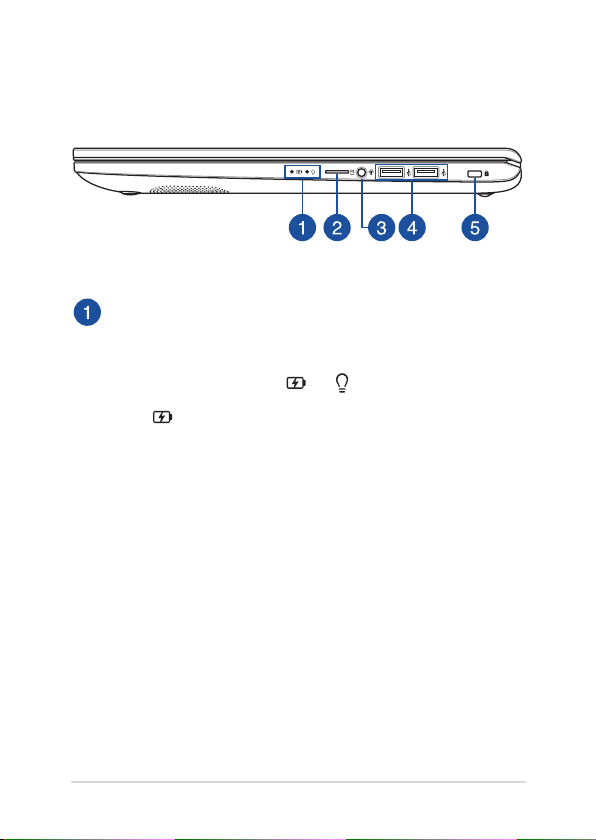
Parem pool
Oleku märgutuled
Oleku märgutuled aitavad kindlaks määrata sülearvuti
hetkeolekut.
Kahevärviline aku laadimise märgutuli
Kahevärviline LED-märgutuli annab aku
laadimisoleku kohta järgmist visuaalset teavet. Vt
üksikasju järgmisest tabelist:
Sülearvuti Elektrooniline kasutusjuhend
21
Page 22
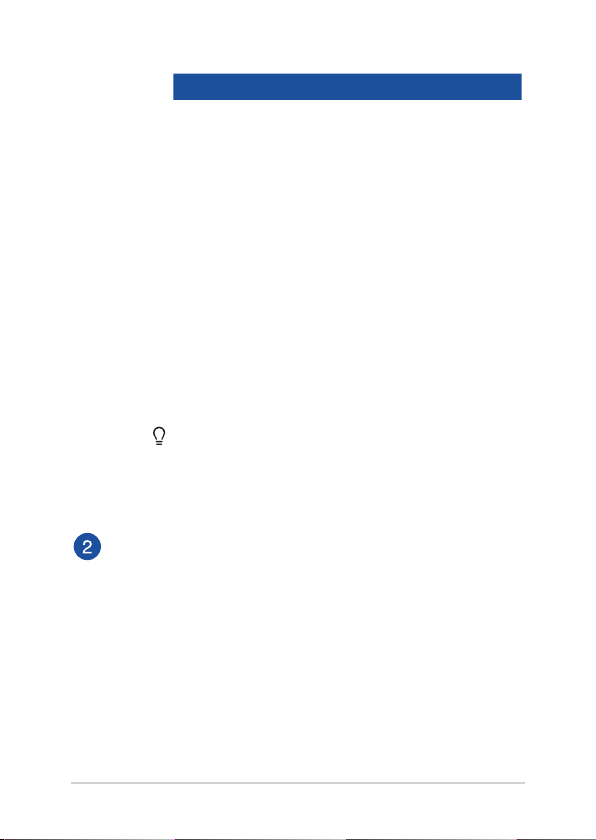
Värv Olek
Ühtlaselt valge Sülearvuti on ühendatud
pistikupessa, akut laaditakse ja
aku täituvus on vahemikus 95%
kuni 100%.
Pidev oranž Sülearvuti on ühendatud
pistikupessa, akut laaditakse ja
aku täituvus on alla 95%.
Vilkuv oranž Sülearvuti töötab akurežiimis ja
aku täituvus on alla 10%.
Märgutuled ei põle Sülearvuti töötab akurežiimis ja
aku täituvus on vahemikus 10%
kuni 100%.
Toite märgutuli
Toite märgutuli süttib, kui sülearvuti on sisse
lülitatud ning vilgub aeglaselt, kui sülearvuti on
puhkerežiimis.
Mikro-SD-kaardi pesa
See sisseehitatud mälukaardilugeja pesa toetab
kaardivorminguid microSD .
22
Sülearvuti Elektrooniline kasutusjuhend
Page 23
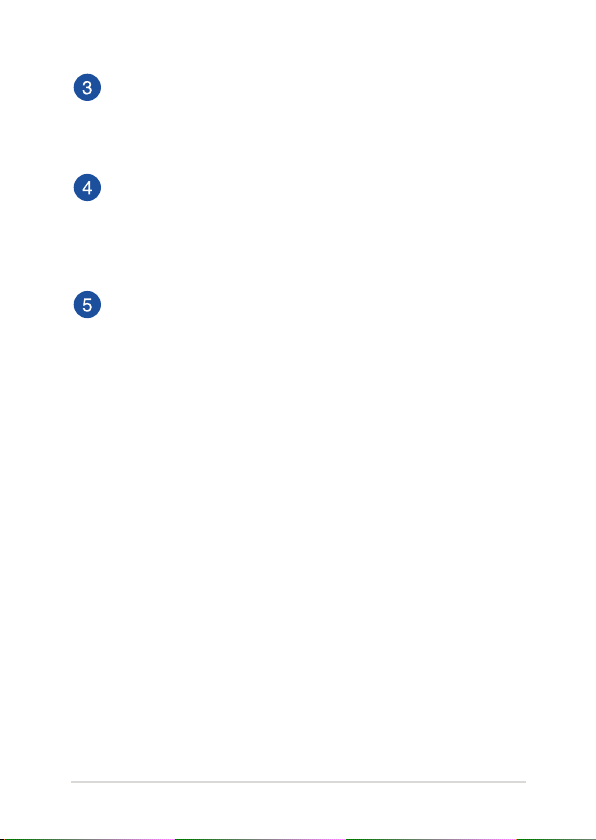
Kuularite/peakomplekti/mikrofoni pistikupesa
Sellesse pessa saab ühendada võimendiga kõlarid või kuularid.
Seda pesa saate kasutada peakomplekti ühendamiseks välise
mikrofoniga.
USB 2.0 pesa
USB (Universal Serial Bus) pesa ühildub USB 2.0 või USB
1.1 seadmetega nagu klaviatuurid, osutusseadised,
välkmäluseadmed, välised kõvakettad, kõlarid, kaamerad ja
printerid.
Turvapesa
Turvapesa võimaldab sülearvutit kaitsta, kasutades pesaga
ühilduvat sülearvuti turvalukku.
Sülearvuti Elektrooniline kasutusjuhend
23
Page 24
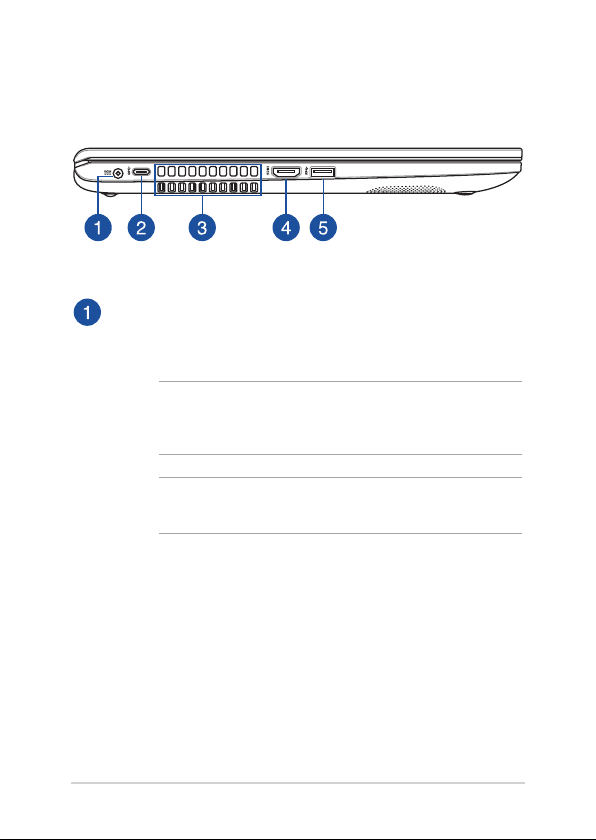
Vasak pool
Toite sisendpesa (alalisvool)
Ühendage komplekti kuuluva toiteadapteri pistik sellesse pessa,
et laadida akut ja kasutada sülearvutit võrgutoitel.
HOIATUS! Adapter võib kasutamisel kuumeneda. Ärge katke
toiteadapterit kinni ja hoidke vooluvõrku ühendatud toiteadapter
oma kehast eemal.
OLULINE! Kasutage aku laadimiseks ja sülearvuti võrgutoitel
kasutamiseks ainult seadme komplekti kuuluvat toiteadapterit.
24
Sülearvuti Elektrooniline kasutusjuhend
Page 25
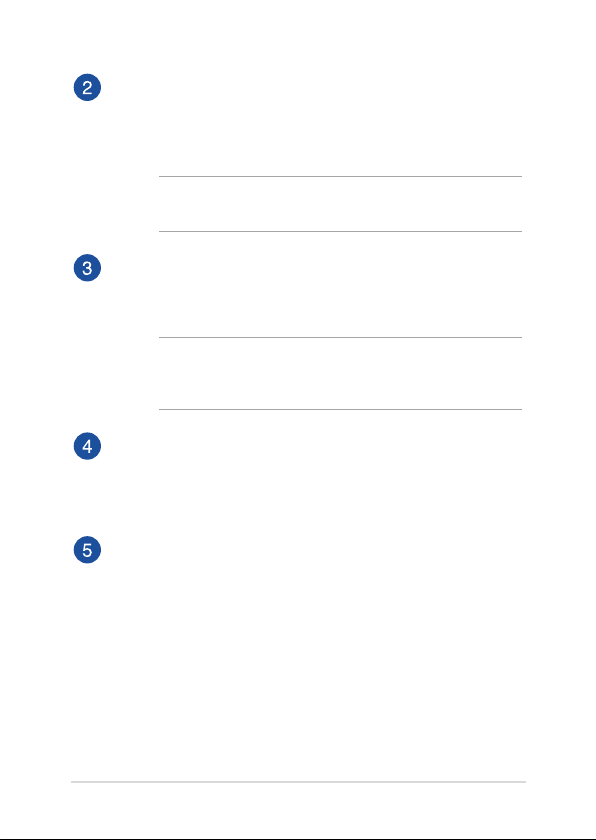
USB 3.1 Gen 1 Type-C™ pesa
USB 3.1 (Universal Serial Bus 3.1) Gen 1 Type-C™ pesa võimaldab
andmeedastuskiirust kuni 5 Gbit/s ja on tagasiühilduv
versiooniga USB 2.0.
MÄRKUS. Selle pordi andmeedastuskiirus võib mudelite kaupa
erineda.
Õhutusavad
Õhutusavad võimaldavad jahedal õhul sülearvutisse siseneda ja
soojal õhul väljuda.
HOIATUS! Veenduge, et mitte ükski õhutusava ei ole tõkestatud
paberi, raamatute, rõivaste, kaablite või muude esemetega, et
vältida seadme ülekuumenemist.
HDMI-pesa
See pesa on HDMI (High-Denition Multimedia Interface) pistiku
jaoks ja on HDCP-ühilduv HD DVD, Blu-ray ja muu kaitstud sisu
esitamiseks.
USB 3.1 Gen 1 pesa
USB 3.1 (Universal Serial Bus 3.1) Gen 1 pesa võimaldab
edastuskiirust kuni 5 Gbit/s ja on tagasiühilduv USB 2.0-ga.
Sülearvuti Elektrooniline kasutusjuhend
25
Page 26
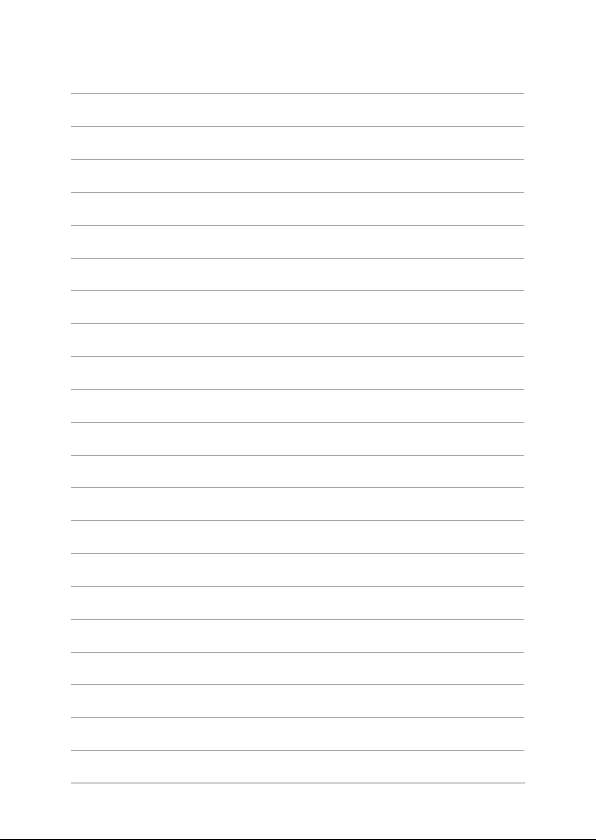
26
Sülearvuti Elektrooniline kasutusjuhend
Page 27
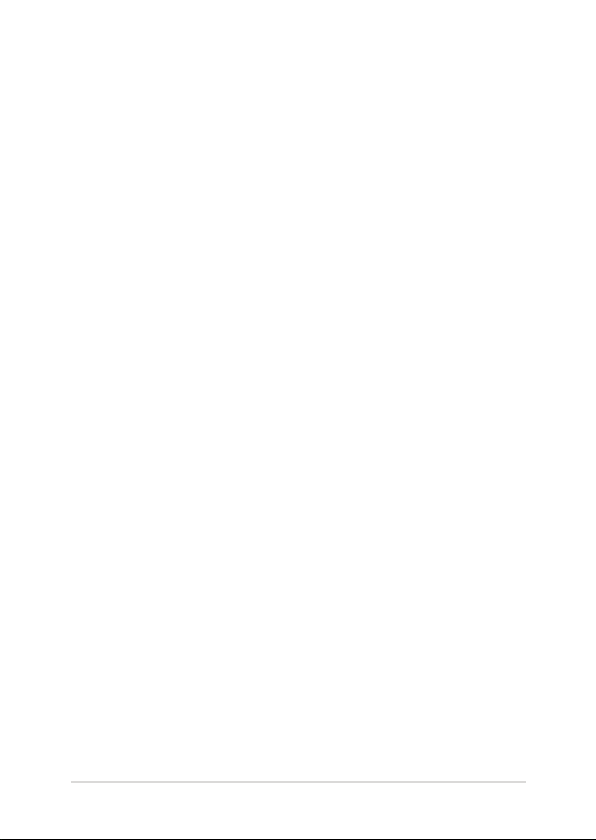
2. peatükk. Sülearvuti kasutamine
Sülearvuti Elektrooniline kasutusjuhend
27
Page 28
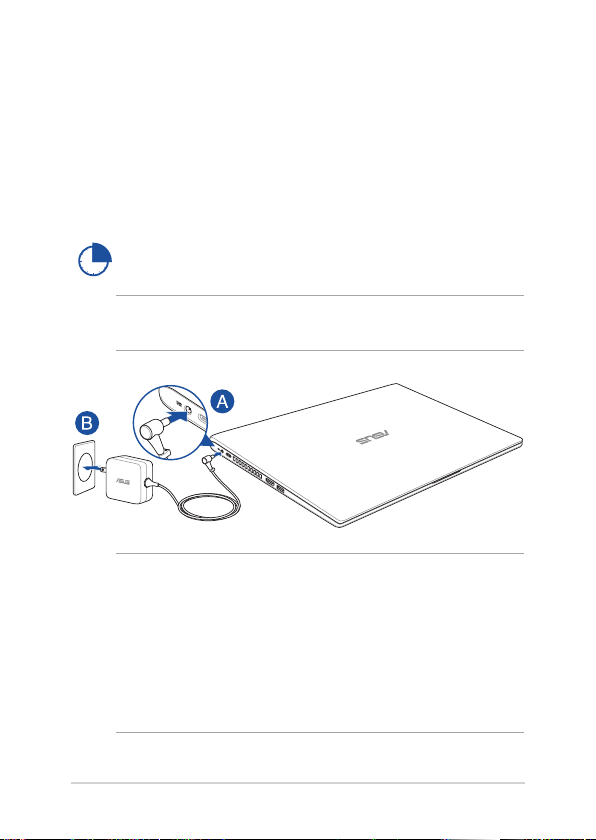
Alustamine
Sülearvuti laadimine
A. Ühendage alalisvoolu toiteploki pistik sülearvuti sisendiga (DC).
B. Ühendage vahelduvvoolu toiteplokk toitevõrguga 100 V ~ 240 V.
Laadige sülearvutit 3 tundi, enne kui hakkate seda
esmakordselt akurežiimis kasutama.
MÄRKUS. Toiteplokk võib välimuselt erineda, sõltuvalt mudelist ja
piirkonnast.
OLULINE!
Teave toiteploki kohta:
• Toitepinge: vahelduvvool 100–240 v
• Toitepinge sagedus: 50–60 hz
• Nimiväljundvool: 1,75A (33W) / 2,37A (45W) / 3,42A (65W)
• Nimiväljundpinge: alalisvool 19 v
28
Sülearvuti Elektrooniline kasutusjuhend
Page 29
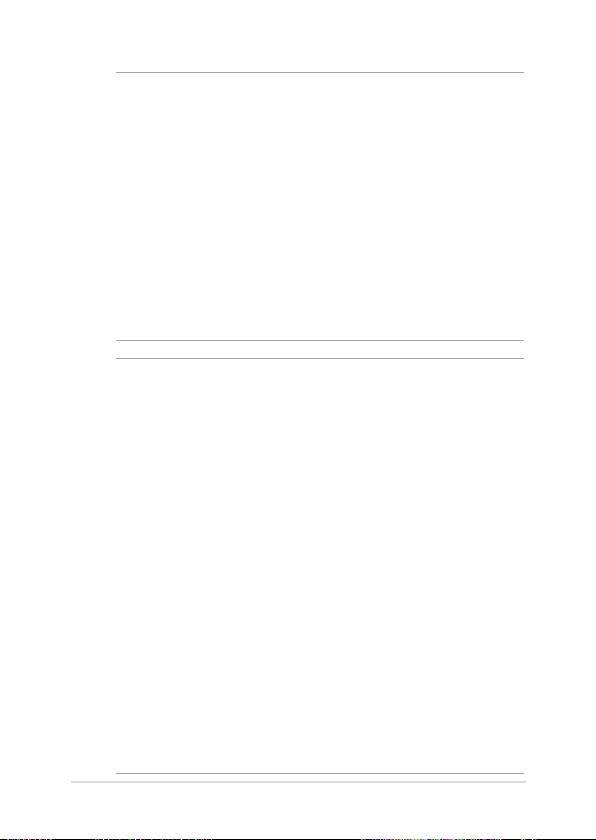
OLULINE!
• Tehke kindlaks sisendi/väljundi nimiandmete asukoht sülearvutil
ja veenduge, et andmesildil toodud parameetrid vastavad adapteri
sisendi/väljundi nimiandmetele. Mõnedel sülearvuti mudelitel võib
olla, sõltuvalt tootekoodist, mitu erinevat väljundvoolu parameetrit.
• Enne esmakordset sisselülitamist veenduge, et sülearvuti on
ühendatud toiteplokiga. Soovitame tungivalt sülearvuti toiteploki
ühendada maandusega varustatud pistikupesaga.
• Pistikupesa peab olema hästi ligipääsetav ning asetsema sülearvuti
lähedal.
• Sülearvuti eemaldamiseks peamisest toiteallikast tõmmake sülearvuti
toitepistik pistikupesast välja.
HOIATUS!
Sülearvuti akut puudutavad ettevaatusabinõud.
• Seadmes olevat akut on lubatud seadmest eemaldada ainult ASUSe
volitatud tehnikutel (ainult mitte-eemaldatava aku puhul).
• Aku seadmest eemaldamine või lahtivõtmine võib kaasa tuua
tuleohu või kemikaalide tekitatud söövitusi.
• Hoiatussiltide järgimine on teie isikliku turvalisuse huvides.
•
Kui asendada aku vale tüüpi akuga, võib tekkida plahvatusoht.
• Mitte põletada!
• Sülearvuti aku klemmide lühistamine on keelatud.
• Aku lahtivõtmine ja kokkupanek on keelatud(ainult mitteeemaldatava aku puhul).
• Kui avastate lekke, ärge akut enam kasutage.
• Aku ja selle osad tuleb nõuetekohaselt ringlusse võtta või
kõrvaldada.
• Hoidke aku ja muud väiksemad osad lastele kättesaamatult.
Sülearvuti Elektrooniline kasutusjuhend
29
Page 30
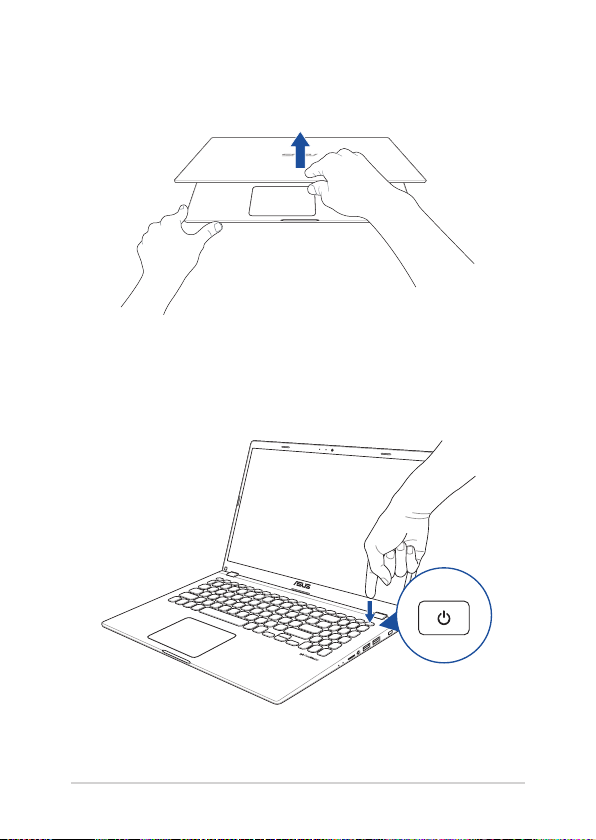
Tõstke ekraani paneel üles
Vajutage toitenuppu
30
Sülearvuti Elektrooniline kasutusjuhend
Page 31

Puuteplaadi kasutamine
Kursori liigutamine
Kursori aktiveerimiseks koputage või klõpsake mis tahes puuteplaadi
kohas, seejärel libistage oma sõrme puuteplaadil, et kursorit ekraanil
liigutada.
Horisontaalsuunas libistamine
Vertikaalsuunas libistamine
Diagonaalsuunas libistamine
Sülearvuti Elektrooniline kasutusjuhend
31
Page 32

Ühe sõrme liigutused
Üks koputus / Kaks koputust
• Rakenduse avamiseks koputage sellele.
• Rakenduse käivitamiseks tehke sellele topeltkoputus.
Pukseerimine
Koputage kaks korda üksust, seejärel libistage sama sõrme, ilma seda
puuteplaadilt tõstmata. Vabastage sõrm puuteplaadilt, et jätta üksus
oma uude asukohta.
32
Sülearvuti Elektrooniline kasutusjuhend
Page 33

Vasakklõps Paremklõps
• Klõpsake rakendust selle
valimiseks.
Klõpsake seda nuppu, et avada
parempoolse nupu menüü.
• Topeltklõpsake rakendust
selle käivitamiseks.
MÄRKUS. Alad, mis jäävad punktiirjoone sisse, tähistavad hiire
vasaknupu ja hiire paremnupu asukohti puuteplaadil.
Kahe sõrme liigutused
Koputus
Koputage puuteplaadil kahe sõrmega, et jäljendada paremklõpsu.
Sülearvuti Elektrooniline kasutusjuhend
33
Page 34

Kahe sõrmega kerimine
(üles/alla)
Kahe sõrmega kerimine
(vasakule/paremale)
Libistage kahte sõrmega, et kerida
üles või alla.
Libistage kahte sõrmega, et
kerida vasakule või paremale.
Suurendamine Vähendamine
Tooge sõrmed puuteplaadil
Viigesõrmed puuteplaadil lahku.
kokku.
34
Sülearvuti Elektrooniline kasutusjuhend
Page 35

Pukseerimine
Valige üksus, seejärel vajutage ja hoidke vasakklõpsu nuppu all.
Libistage puuteplaadil teist sõrme, et üksus uude asukohta lohistada,
ning vabastage nupp, et üksus asetada.
Kolme sõrme liigutused
Koputus
Koputage puuteplaati nelja sõrmega, et käivitada rakendus Cortana.
Sülearvuti Elektrooniline kasutusjuhend
35
Page 36

Tõmme vasakule / Tõmme paremale
Kui on avatud mitu rakendust, saate nende vahel liikuda tõmmates
kolme sõrmega vasakule või paremale.
Tõmme üles Tõmme alla
Tõmmake üles, et vaadata üle kõik
hetkel avatud rakendused.
36
Tõmmake alla, et vaadata
töölauda.
Sülearvuti Elektrooniline kasutusjuhend
Page 37

Nelja sõrme liigutused
Koputus
Koputage puuteplaati nelja sõrmega, et käivitada Action Center.
Puuteplaadi kohandamine
1. Käivitage Action Center All Settings (Kõik sätted).
2. Valige Devices (Seadmed) , seejärel valige Mouse & touchpad
(Hiir ja puuteplaat).
3. Määrake sätted vastavalt oma eelistustele.
Sülearvuti Elektrooniline kasutusjuhend
37
Page 38

Klaviatuuri kasutamine
Funktsiooniklahvid
Sülearvuti klaviatuurilt saab funktsiooniklahvide abil käivitada järgmised
käsud.
Lülitab kõlari sisse-välja
Alandab kõlari helitugevust
Tõstab kõlari helitugevust
Vähendab ekraani heledust
Suurendab ekraani heledust
Lülitab puuteplaadi sisse-välja
Reguleerib tagavalgusega klaviatuuri heledust
Ekraanirežiimi ümberlülitus
MÄRKUS: Veenduge, et teine kuvar on sülearvutiga
ühendatud.
38
Sülearvuti Elektrooniline kasutusjuhend
Page 39

Funktsiooniklahvid
Funktsiooniklahvide sisse- või väljalülitamiseks vajutage
klahvikombinatsiooni . Kui funktsiooniklahvid on sisse
lülitatud, saate kasutada ka kiirklahve, vajutades klahvi koos
mingi ülemise rea nupuga.
Windows® 10 klahvid
Sülearvuti klaviatuuril on kaks Windows®'i eriklahvi, mida saab kasutada
järgmiselt.
Käivitab Start-menüü
Kuvab rippmenüü*
* valikmudelitel
Sülearvuti Elektrooniline kasutusjuhend
39
Page 40

Numbriklahvistik
MÄRKUS. Klahvide paigutus numbriklahvistikul oleneb mudelist ja
piirkonnast, kuid klahvistikku kasutatakse alati ühtviisi.
Numbriklahvistik on saadaval
sülearvuti valikmudelitel. Saate
seda klaviatuuri kasutada
numbrite sisestamiseks või kursori
liigutamiseks nooleklahvide abil.
Vajutage
et klaviatuur
ümber lülitada
numbriklahvide ja
kursori suunaklahvide
vahel.
40
Sülearvuti Elektrooniline kasutusjuhend
Page 41

3. peatükk.
Töötamine
operatsioonisüsteemiga
Windows® 10
Sülearvuti Elektrooniline kasutusjuhend
41
Page 42

Esmakordne käivitamine
Kui käivitate arvuti esmakordselt, kuvatakse ekraanipiltide seeria,
et juhendada teid operatsioonisüsteemi Windows® 10 põhisätete
kongureerimisel.
Sülearvuti esmakordne käivitamine:
1. Vajutage toitenuppu sülearvutil. Oodake mõni minut, kuni
kuvatakse häälestusaken.
2. Valige häälestusaknas oma piirkond ja keel, milles soovite
sülearvutit kasutada.
3. Lugege hoolikalt läbi litsentsi tingimused. Valige I accept
(Nõustun).
4. Järgige ekraanijuhiseid, et kongureerida järgmised põhiüksused:
• Mugandamine
• Looge internetiühendus
• Sätted
• Teie konto
5. Pärsast lihtsamat häälestust jätkab Windows® 10 teie rakenduste
ja eelissätete installimistega. Ärge oma sülearvutit seaditamise
ajal välja lülitage.
6. Kui seadistamine on lõppenud, kuvatakse Desktop (Töölaud).
MÄRKUS. Selles jaotises toodud ekraanipildid on ainult viitelise
iseloomuga.
42
Sülearvuti Elektrooniline kasutusjuhend
Page 43

Menüü Start (Käivitusmenüü)
Menüü Start (Käivitusmenüü) on põhiline juurdepääsutee teie sülearvuti
programmidele, Windows®-i rakendustele, kaustadele ja sätetele.
Konto sätete muutmine, lukustamine või oma kontolt väljumine
Rakenduse käivitamine Käivitusmenüüst
Käivitab Toiminguvaate
Käivitage funktsioon Search (Otsing)
Käivitab Käivitusmenüü
Käivitab Kõik rakendused
Sülearvuti sulgemine, taaskäivitamine või lülitamine puhkerežiimi
Sätete käivitamine
Failisirvija käivitamine
Rakenduse käivitamine toiminguribalt
Menüüd Käivitusmenüü saab kasutada järgmiste toimingute tegemiseks.
• Programmide või Windows®-i rakenduste käivitamine
• Sagedamini kasutatavate programmide või Windows®-i rakenduste
avamine
• Sülearvuti sätete määramine
• Abistamine Windowsi operatsioonisüsteemi kasutamisel
• Sülearvuti sisse lülitamine
• Windowsist väljalogimine või ümber lülitamine teisele kasutajakontole
Sülearvuti Elektrooniline kasutusjuhend
43
Page 44

Käivitusmenüü käivitamine
Paigutage hiirekursor nupule Start (Käivitamine) ,
mis asub teie töölaua vasakpoolses alumises nurgas ka
klõpsake seda.
Vajutage Windowsi logoga nupule , mis asub teie
töölaual.
Programmide avamine menüüs Käivitusmenüü
Menüü Start (Käivitusmenüü) põhiline kasutusotstarve on sülearvutisse
installitud programmide avamine.
Seadke hiirekursor tegumiriba programmi nimele ja
klõpsake seda käivitamiseks.
Programmide sirvimiseks kasutage noolnuppe.
Käivitamiseks vajutage .
MÄRKUS. Valige All apps (Kõik rakendused), mis asub ekraani vasakul
paanil, millel on teie sülearvuti programmide nimekiri ja kaustad
tähestikulises järjekorras.
44
Sülearvuti Elektrooniline kasutusjuhend
Page 45

Windows®-i rakendused
Need on rakendused, mis on kinnitatud käivitusmenüü parempoolsel
paneelil ja kuvatakse plaat-vormingus, et pakkuda hõlpsat juurdepääsu.
MÄRKUS. Mõned Windows®-i rakendused nõuavad Microsofti kontosse
sisselogimist, enne kui need täielikult käivituvad.
Sülearvuti Elektrooniline kasutusjuhend
45
Page 46

Töötamine Windows®-i rakendustega
Rakenduste avamiseks, kohandamiseks ja sulgemiseks saate kasutada
sülearvuti puuteekraani, puuteplaati või klaviatuuri.
Windows®-i rakenduste käivitamine Käivitusmenüüst
Seadke hiirekursor tegumiribal rakenduse nimele ja
klõpsake seda käivitamiseks.
Rakenduste sirvimiseks kasutage noolnuppe.
Rakenduse käivitamiseks vajutage
.
Windows®-i rakenduste kohandamine
Teil on võimalik rakendusi liigutada, nende suurust muuta, kinnitusest
vabastada Käivitusmenüüst, selleks tehke järgmist:
Rakenduste liigutamine
Seadke hiirekursor rakenduse nimele ja pukseerige
rakendus uude asukohta.
46
Sülearvuti Elektrooniline kasutusjuhend
Page 47

Rakenduste suuruse muutmine
Paigutage hiirekursor rakenduse peale ja tehke
parempoolne hiireklõps, seejärel klõpsake Resize
(Muuda suurus).
Rakendusele navigeerimiseks kasutage noolnuppe.
Vajutage või (valikmudelitel)
ning valige seejärel Resize (Muuda suurust) ja valige
rakenduse ruudu suurus.
Rakenduste vabastamine kinnitusest
Paigutage hiirekursor rakenduse peale ja tehke
parempoolne hiireklõps, seejärel klõpsake Unpin from
Start (Vabasta Käivitusmenüüst).
Rakendusele navigeerimiseks kasutage noolnuppe.
Vajutage või (valikmudelitel) ning
valige seejärel Unpin from Start (Eemalda Start-
menüüst).
Sülearvuti Elektrooniline kasutusjuhend
47
Page 48

Rakenduste kinnitamine tegumiribale
Paigutage hiirekursor rakenduse peale ja tehke
parempoolne hiireklõps, seejärel klõpsake Pin to
taskbar (Kinnita Käivitusmenüüsse).
Rakendusele navigeerimiseks kasutage noolnuppe.
Vajutage või (valikmudelitel) ning
valige seejärel Pin to taskbar (Kinnita tegumiribale)
Kinnitage Käivitusmenüüsse rohkem rakendusi
Valikus All apps (Kõik rakendused) paigutage
hiirekursor rakendusele, mida soovite lisada
Käivitusmenüüsse ja seejärel klõpsake Pin to Start
(Kinnita Käivitusmenüüsse).
Valikus All apps (Kõik rakendused) vajutage
või (valikmudelitel) rakenduse, mille
soovite lisada Start-menüüsse, ja valige seejärel Pin to
Start (Kinnita Start-menüüsse).
48
Sülearvuti Elektrooniline kasutusjuhend
Page 49

Tegumivaade
Tegumivaade võimaldab kiiresti lülitada avatud rakenduste ja
programmide vahel, samuti saate tegumivaate abil lülitada ümber
töölaudasid.
Tegumivaate käivitamine
Seadke hiirekursor tegumiriba ikoonile ja klõpsake
seda.
Vajutage klaviatuuril .
Sülearvuti Elektrooniline kasutusjuhend
49
Page 50

Akende automaatkorraldamise funktsioon
Akende automaatkorraldamise funktsioon kuvab rakendusi üksteise
kõrval, mis võimaldab teil neid kiiresti ümber lülitada.
Tööpunktide automaatkorraldamine
Saate pukseerida rakendusi neisse tööpunktidesse, et võimaldada neid
automaatselt ümber korraldada.
50
Sülearvuti Elektrooniline kasutusjuhend
Page 51

Akende automaatkorralduse kasutamine
1. Käivitage rakendus, mida soovite ümber
korraldada.
2. Lohistage oma rakenduse tiitliriba ja pukseerige
rakendus ekraani serva, et see oleks valmis
automaatseks korraldamiseks.
3. Käivitage teine rakendus ja korrake samu
toiminguid, et teine rakendus oleks valmis
automaatseks korraldamiseks.
1. Käivitage rakendus, mida soovite ümber
korraldada.
2. Vajutage nuppu ja hoidke seda all, seejärel
kasutage rakenduse automaatseks korraldamiseks
noolnuppe.
3. Käivitage teine rakendus ja korrake samu
toiminguid, et teine rakendus oleks valmis
automaatseks korraldamiseks.
Sülearvuti Elektrooniline kasutusjuhend
51
Page 52

Tegevuskeskus
Tegevuskeskus koondab rakenduste teadaanded ühte kohta, kus saate
nendega tegeleda. Selle allosas on väga vajalik kiirtoimingute keskus.
Tegevuskeskuse käivitamine
Seadke hiirekursor tegumiriba ikoonile ja klõpsake
seda.
Vajutage klaviatuuril .
52
Sülearvuti Elektrooniline kasutusjuhend
Page 53

Teised klaviatuuri otseteed
Klaviatuuri abil saate kasutada järgmisi otseteid, et lihtsustada
rakenduste käivitamist ja navigeerida operatsionisüsteemis
Windows® 10.
Käivitab Start menu (Alustamise menüü)
Käivitab üksuse Action Center (Tegevuskeskus)
Käivitab töölaua
Käivitab File Explorer (Failisirvija)
Käivitab Settings (Sätted)
Käivitab paneeli Connect (Loo ühendus)
Aktiveerib lukustuskuva
Minimeerib aktiivse akna
Sülearvuti Elektrooniline kasutusjuhend
53
Page 54

Käivitab funktsiooni Search (Otsing)
Käivitab paneeli Project (Projekt)
Avab akna Run (Käivita)
Avab utiliidi Ease of Access Center
(Ligipääsukeskus)
Avab Start-nupu kontekstimenüü
Käivitab luubi ikooni ja suurendab vaadet
Vähendab vaadet
54
Sülearvuti Elektrooniline kasutusjuhend
Page 55

Ühenduse loomine traadita võrkudega
Wi-Fi
Sülearvuti WiFi-ühendus võimaldab kasutada e-posti, surfata Internetis
ja jagada rakendusi suhtluskeskkonna saitide kaudu.
OLULINE! Funktsioon on Airplane mode (Lennurežiimis) blokeeritud.
Enne Wi-Fi kasutamist veenduge, et Airplane mode (Lennurežiim) on
välja lülitatud.
Ühendamine Wi-Fi-võrku
Ühendab teie sülearvuti Wi-Fi võrku, tehes järgmised toimingud:
1. Valige tegumiribalt ikoon .
2. Wi-Fi aktiveerimiseks valige tegumiribalt ikoon
.
3. Valige saadavalolevate Wi-Fi-ühenduste loendist
pääsupunkt.
4. Võrguühenduse sisse lülitamiseks valige Connect
(Ühenda).
MÄRKUS. On võimalik, et mõnedel Bluetooth-ühilduvatel
seadmetel palutakse sisestada ASUSe tahvelarvuti parool.
Sülearvuti Elektrooniline kasutusjuhend
55
Page 56

Bluetooth
Kasutades Bluetooth-funktsiooni saate lihtsustada andmeedastust
teiste Bluetooth-ühilduvate seadmetega.
OLULINE! Funktsioon on Airplane mode (Lennurežiimis) blokeeritud.
Enne Bluetoothi kasutamist veenduge, et Airplane mode (Lennurežiim)
on välja lülitatud.
Paarisidumine teiste Bluetooth-ühilduvate seadmetega
Te peate siduma oma sülearvuti teiste Bluetooth-ühilduvate
seadmetega, et lubada andmeedastust. Oma seadmete ühendamiseks
tehke järgmised toimingud:
1. Käivitab menüüst Start menu (Alustamise menüü)
Settings (Sätted) .
2. Bluetooth-ühendusega seadmete otsimiseks valige
Devices (Seadmed), seejärel valige Bluetooth.
3. Valige loendist seade. Võrrelge sülearvuti parooli
sellega, mis saadeti teie valitud seadmele. Kui
need on samad, valige Yes (Jah), et oma sülearvuti
seadmega ühendada.
MÄRKUS. On võimalik, et mõnedel Bluetooth-ühilduvatel
seadmetel palutakse sisestada sülearvuti parool.
56
Sülearvuti Elektrooniline kasutusjuhend
Page 57

Lennurežiim
Airplane mode (lennurežiim) lülitab traadita ühendused välja ja
võimaldab sülearvutit lennu ajal kasutada turvaliselt.
MÄRKUS. Võtke ühendust lennuettevõtjaga, et saada teavet lennu
ajal saadaolevate teenuste ja kehtivate piirangute kohta, millega tuleb
arvestada sülearvuti kasutamisel lennukis.
Lennurežiimi sisse lülitamine
1. Käivitab üksuse Action Center (Tegevuskeskus)
2. Valige ikoon , et aktiveerida Lennurežiim.
Lennurežiimi välja lülitamine
1. Käivitab üksuse Action Center (Tegevuskeskus)
2. Valige ikoon , et keelata režiim Airplane
(Lennuk)
Sülearvuti Elektrooniline kasutusjuhend
57
Page 58

Sülearvuti välja lülitamine
Te saate oma sülearvuti välja lülitada, tehes ühte järgmistest.
• Käivitage Start menu (Käivitusmenüü), seejärel
valige > Shut down (Sule) , et teha
tavapärane sulgemine.
• Valige sisselogimise aknast > Shut down
(Sule).
• Vajutage , et käivitada Shut
Down Windows (Windowsi sulgemine). Valige
ripploendist käsk Shut Down (Sulge), seejärel
valige OK.
• Kui sülearvuti ei reageeri, siis vajutage ja hoidke
toitenuppu all vähemalt 4 sekundit, kuni
sülearvuti lülitub välja.
58
Sülearvuti Elektrooniline kasutusjuhend
Page 59

Sülearvuti lülitamine puhkerežiimi
Sülearvuti lülitamine puhkerežiimi:
• Käivitage Start menu (Käivitusmenüü), seejärel
valige > Sleep (Puhkerežiim), et seada
sülearvuti puhkerežiimi.
• Valige sisselogimise aknast > Sleep
(Puhkerežiim).
• Vajutage , et käivitada Shut
Down Windows (Windowsi sulgemine). Valige
ripploendist Sleep (Puhkerežiim), seejärel valige
OK.
MÄRKUS. Sülearvuti lülitamiseks puhkerežiimi võite vajutada ka üks kord
toitenuppu.
Sülearvuti Elektrooniline kasutusjuhend
59
Page 60

60
Sülearvuti Elektrooniline kasutusjuhend
Page 61

4. peatükk. Käivituseelne enesetest (POST)
Sülearvuti Elektrooniline kasutusjuhend
61
Page 62

Käivituseelne enesetest (POST)
Käivituseelne enesetest (POST) on tarkvara poolt juhitud diagnostiliste
testide jada, mis käivitub sülearvuti sisse lülitamisel või taaskäivitusel.
Tarkvara, mis juhib POST-i, on sülearvuti arhitektuuri püsikomponendiks.
POST-i kasutamine BIOS-isse sisenemiseks ja tõrkeotsinguks
POST-i ajal saate juurdepääsu BIOS-i sätetele või saate käivitada
tõrkeotsingu suvandid, kasutades sülearvuti funktsiooniklahve.
Täiendavat teavet leiate altpoolt.
BIOS
BIOS (Basic Input and Output System) salvestab süsteemi riistvara
sätted, mis on vajalikud süsteemi käivitamiseks sülearvutis.
BIOS-i vaikesätted rakenduvad enamike tingimuste korral, milles
sülearvuti töötab. Ärge muutke BIOS-i sätteid, välja arvatud järgmistel
asjaoludel:
• Süsteemi taaskäivitamisel kuvatakse ekraanil tõrketeade, mis
palub käivitada BIOS-i seadistuse.
• Olete installinud uue süsteemikomponendi, mis vajab täiendavaid
BIOS-i sätteid või värskendusi.
HOIATUS! Sobimatute BIOS-i sätete kasutamine võib põhjustada süsteemi
ebastabiilsust või taaskäivitumise ebaõnnestumist. Soovitame tungivalt
muuta BIOS-i sätteid ainult koos kogenud hooldustehnikuga.
BIOS-isse sisenemine
BIOSi sätete avamiseks kasutage üht järgmistest viisidest.
62
Sülearvuti Elektrooniline kasutusjuhend
Page 63

• Taaskäivitage sülearvuti ja POSTi ajal vajutage .
• Avage Start-menüü, valige Settings (Sätted) > Update &
security (Värskendamine ja turvalisus) > Recovery (Taaste),
seejärel valige Täiustatud käivitus alt Restart now (Taaskäivita
kohe). Kui olete avanud täiustatud käivituse kuva, valige
Troubleshoot (Veaotsing) > Advanced options (Täiendavad
valikud) > UEFI Firmware Settings (UEFI püsivara sätted) >
Restart (Taaskäivita).
BIOS-i sätted
MÄRKUS. Selles jaotises toodud BIOS ekraanipildid on ainult viitelise
iseloomuga. Tegelikult kuvatavad vaated võivad mudeliti ja riigiti erineda.
EZ-režiim
See menüü kuvatakse, kui sisenete BIOS-i häälestusprogrammi ja see
annab teile ülevaate operatsioonisüsteemi kohta. Erisätete režiimis
olevatele BIOS-i täpsematele sätetele juurdepääsuks valige Advanced
Mode (Erisätete režiim) (F7) või vajutage .
Sülearvuti Elektrooniline kasutusjuhend
63
Page 64

Alglaadimine
See menüü võimaldab määrata alglaadimise eelistused. Alglaadimise
eelistuste määramisel juhinduge järgnevast.
1. Aknas Boot (alglaadimine) valige määrang Boot Option #1
(Buutimisvalik nr 1).
2. Vajutage klahvi ja valige seade kui Boot Option #1
(buutimisvalik nr 1).
64
Sülearvuti Elektrooniline kasutusjuhend
Page 65

Turvalisus
See menüü võimaldab määrata sülearvuti administraatori ja kasutaja
parooli. See võimaldab kontrollida ka juurdepääsu sülearvuti
kõvakettale, sisend-väljundliidesele (I/O) ja USB liidesele.
MÄRKUS.
• Kui installite utiliidi User Password (Kasutaja parool), palutakse teil
sisestada parool, enne kui sisenete sülearvuti operatsioonisüsteemi.
• Kui installite utiliidi Administrator Password (Administraatori
parool), palutakse teil sisestada parool, enne kui sisenete BIOS-isse.
Sülearvuti Elektrooniline kasutusjuhend
65
Page 66

Parooli määramiseks tehke järgmist.
1. Ekraanil Security (Turvalisus) valige käsk Setup Administrator
Password (Administraatori parooli määramine) või User
Password (Kasutaja parool).
2. Tippige parool sisse ja vajutage klahvi .
3. Tippige kinnitamiseks salasõna uuesti ja valige OK.
Parooli kustutamiseks tehke järgmist.
1. Ekraanil Security (Turvalisus) valige käsk Administrator
Password (Administraatori parooli määramine) või User
Password (Kasutaja parool).
2. Sisestage kehtiv parool ja vajutage klahvi .
3. Jätke teine väli tühjaks ja seejärel valige jätkamiseks OK.
4. Vana parooli tühistamiseks valige OK.
MÄRKUS. Parooli sisestamiseks on vaja klaviatuuri.
66
Sülearvuti Elektrooniline kasutusjuhend
Page 67

Salvesta ja välju
Kongureerimissätete säilitamiseks valige käsk Save Changes (Salvesta
muudatused) and Exit (Välju), enne kui väljute BIOS-ist.
Sülearvuti Elektrooniline kasutusjuhend
67
Page 68

BIOS-i värskendamine
1. Tehke kindlaks sülearvuti täpne mudel, seejärel laadige ASUS
veebisaidilt alla uusim BIOS fail oma mudeli jaoks.
2. Salvestage allalaaditud BIOS faili koopia välkmäluseadmel.
3. Ühendage välkmäluseade sülearvutiga.
4. Taaskäivitage sülearvuti ja sisenege BIOS-i sätetesse.
5. BIOS-i menüüs valige Advanced (Erisätete režiim) > ASUS EZ
Flash 3 Utility, seejärel vajutage .
68
Sülearvuti Elektrooniline kasutusjuhend
Page 69

6. Leidke allalaaditud BIOS fail välkmäluseadmel, seejärel vajutage
ikooni . Järgige uuendamisel ekraanijuhiseid.
7. Pärast BIOS-i värskendamist klõpsake Salvesta ja välju > Restore
Defaults (Välju > Taasta vaikesätted).
Sülearvuti Elektrooniline kasutusjuhend
69
Page 70

Süsteemitaaste
Sülearvuti taastefunktsioon võimaldab teil taastada süsteemi algse
oleku või lihtsalt seadeid värskendada, et parandada sülearvuti jõudlust.
OLULINE!
• Enne sülearvuti taastefunktsiooni kasutamist tehke kõigist
andmefailidest varukoopia.
• Andmekao vältimiseks märkige üles kõik olulised kohandatud sätted,
nagu võrguandmed, kasutajanimed ja salasõnad.
• Enne süsteemi lähtestamist veenduge, et sülearvuti on ühendatud
toiteplokiga.
Windows® 10 korral võite valida järgmiste taastefunktsioonide vahel:
• Säilita minu failid - See funktsioon võimaldab sülearvutit
värskendada, muutumata teie isiklikke faile (fotod, muusika,
videod, dokumendid) ja Windows®i poest hangitud rakendusi.
See funktsioon taastab teie sülearvuti algsätted ja kustutab muud
installitud rakendused.
• Eemalda kõik - See funktsioon lähtestab sülearvuti ja taastab
tehasesätted. Enne selle funktsiooni kasutamist varundage kõik
andmed.
• Go back to an earlier build (Minge tagasi varasemale
versioonile) - See suvand võimaldab teil minna tagasi varasemale
versioonile. Kasutage seda suvandit, kui see versioon teid ei aita.
70
Sülearvuti Elektrooniline kasutusjuhend
Page 71

• Advanced startup (Täpsem käivitus) - Valides selle funktsiooni
saate seadistad muid täpsemaid sülearvuti taastevaikuid, nagu
näiteks:
- USB-draivi, võrguühenduse või Windowsi taaste-DVD
kasutamine sülearvuti käivitamiseks.
- Troubleshoot (Veaotsing), mis võimaldab aktiveerida
järgmisi täiendatud taaste funktsioone: System Restore
(süsteemitaaste), System Image Recovery (süsteemipildi
taaste), Startup Repair (käivituse parandus), Command
Prompt (käsurida), UEFI Firmware Settings (põhivarasätted),
Startup Settings (käivituse sätted).
Andmete varundamine
Sülearvuti taastefunktsioonidele juurdepääsuks ja kasutamiseks
juhinduge järgmistest punktidest.
1. Käivitage Settings (Sätted) ja valige Update and security
(Uuendamine ja turvalisus).
Sülearvuti Elektrooniline kasutusjuhend
71
Page 72

2. Valige suvand Update and security
(Uuendamine ja turvalisus) , seejärel valige Recovery (Taaste)
ning taastesuvandid, mida soovite kasutada.
72
Sülearvuti Elektrooniline kasutusjuhend
Page 73

Nipid ja KKK
Sülearvuti Elektrooniline kasutusjuhend
73
Page 74

Kasulikke nõuandeid sülearvuti kohta
Järgmised nõuanded aitavad teil sülearvuti kasutusvõimalusi
maksimaalselt ära kasutada, arvuti jõudlust säilitada ning oma andmeid
turvaliselt hoida.
• Värskendage Windows®-i regulaarselt, et rakendused kasutaksid
kindlasti uusimaid turvasätteid.
• Kaitske oma andmeid viirusetõrjetarkvaraga ja hoidke ka see
värskena.
• Kasutage sülearvuti sundväljalülitamist vaid äärmise vajaduse
korral.
• Varundage kõik oma andmed ja hoidke varukoopiat välisel
varundusdraivil.
• Vältige sülearvuti kasutamist väga kõrge temperatuuriga kohas.
Kui te ei kavatse sülearvutit pikema aja vältel (vähemalt üks kuu)
kasutada, võiks aku arvutist eemaldada (kui see on võimalik).
• Enne arvuti lähtestamist ühendage sülearvutist lahti kõik
välisseadmed ja veenduge, et teil oleks olemas:
- operatsioonisüsteemi ja arvutisse installitud rakenduste
tootekoodid;
- varundatud andmed;
- kasutajanimi ja salasõna;
- internetiühenduse andmed.
74
Sülearvuti Elektrooniline kasutusjuhend
Page 75

Riistvara KKK
1. Kui käivitan sülearvuti, ilmub ekraanile must, vahel aga
värviline punkt. Mida pean tegema?
Sellised punktid võivad vahel ekraanile ilmuda, kuid süsteemi
need ei mõjuta. Kui nähtus kordub ja hakkab lõpuks
mõjutama süsteemijõudlust, pidage nõu ASUS-e volitatud
teeninduskeskusega.
2. Ekraani heledus ja värvitoonid ei ole ühtlased. Kuidas seda
parandada?
Ekraani heledus ja värvitoonid võivad oleneda sülearvuti
nurgast ja asendist. Peale selle pole kõigi sülearvutimudelite
ekraani heledus ja värvitoonid täpselt sarnased. Ekraanipildi
korrigeerimiseks võite kasutada arvuti funktsiooniklahve ja
operatsioonisüsteemi ekraanisätteid.
3. Kuidas saan sülearvuti aku kasutusiga pikendada?
Proovige toimida järgmiste soovituste kohaselt.
• Korrigeerige funktsiooniklahvide abil ekraani heledust.
• Kui te Wi-Fi-ühendust ei kasuta, valige Airplane mode
(Lennurežiim).
• Eemaldage arvutist USB-seadmed, mida te ei kasuta.
• Sulgege rakendused, mida te parajasti ei kasuta, eriti need,
mis nõuavad rohkesti mälu.
Sülearvuti Elektrooniline kasutusjuhend
75
Page 76

4. Aku leedmärgutuli ei sütti. Milles on viga?
• Kontrollige, kas toiteadapter või aku on korralikult
paigaldatud. Võite toiteadapteri või aku ka arvutist
eemaldada, ühe minuti oodata ning seejärel need taas
pistikupesa ja sülearvutiga ühendada.
• Kui probleemi ei õnnestu lahendada, pöörduge abi
saamiseks kohalikku ASUS-e teeninduskeskusse.
5. Miks puuteplaat ei tööta?
Puuteplaadi aktiveerimiseks vajutage .
6. Miks heli- või videofailide mängimise ajal sülearvuti kõlarid
vaikivad?
Proovige toimida järgmiste soovituste kohaselt.
• Kõlarite helitugevuse suurendamiseks vajutage .
• Kontrollige, ega kõlariheli pole vaigistatud.
• Kontrollige, ega sülearvutiga pole ühendatud kõrvaklappide
pistik, ja eemaldage see.
7. Mida pean tegema, kui minu sülearvuti toiteadapter kaob või
aku enam ei tööta?
Pöörduge abi saamiseks kohalikku ASUS-e teeninduskeskusse.
76
Sülearvuti Elektrooniline kasutusjuhend
Page 77

8. Ma ei saa oma sülearvuti klahve korralikult kasutada, sest
hiirekursor liigub pidevalt. Mida pean tegema?
Jälgige, et miski ei puudutaks ega vajutaks puuteplaadile, kui te
klaviatuuri kasutate. Võite puuteplaadi ka välja lülitada, vajutades
.
Sülearvuti Elektrooniline kasutusjuhend
77
Page 78

Tarkvara KKK
1. Kui sülearvuti sisse lülitan, süttib toite märgutuli põlema,
kuid ekraan jääb tühjaks. Kuidas seda parandada?
Proovige toimida järgmiste soovituste kohaselt.
• Lülitage sülearvuti välja, hoides toitenuppu vähemalt neli
(4) sekundit all. Kontrollige, kas toiteadapter ja aku on
korralikult ühendatud, ning lülitage sülearvuti sisse.
• Kui probleemi ei õnnestu lahendada, pöörduge abi
saamiseks kohalikku ASUS-e teeninduskeskusse.
2. Mida pean tegema, kui ekraanile kuvatakse teade:
„Remove disks or other media. (Eemaldage plaadid või
muud andmekandjad.) Press any key to restart. (Vajutage
taaskäivitamiseks suvalist klahvi.)”?
Proovige toimida järgmiste soovituste kohaselt.
• Eemaldage kõik sülearvutiga ühendatud USB-seadmed ja
taaskäivitage arvuti.
• Eemaldage optilisest draivist laserplaat ja taaskäivitage
arvuti.
• Kui probleem jätkub, võib sülearvutil olla probleem
mäluga. Pöörduge abi saamiseks kohalikku ASUS-e
teeninduskeskusse.
78
Sülearvuti Elektrooniline kasutusjuhend
Page 79

3. Minu sülearvuti käivitub aeglasemalt kui varem ja
operatsioonisüsteem ei tööta sujuvalt. Kuidas seda
parandada?
Eemaldage arvutist rakendused, mille sinna hiljuti installisite või
mis ei olnud kaasas operatsioonisüsteemiga, ja taaskäivitage
arvuti.
4. Minu sülearvuti operatsioonisüsteem ei käivitu. Kuidas seda
parandada?
Proovige toimida järgmiste soovituste kohaselt.
• Eemaldage kõik sülearvutiga ühendatud seadmed ja
taaskäivitage arvuti.
• Kui probleemi ei õnnestu lahendada, pöörduge abi
saamiseks kohalikku ASUS-e teeninduskeskusse.
5. Miks sülearvuti ei ärka une- või talveune režiimist?
• Viimati kasutatud tööoleku taastamiseks peate vajutama
toitenuppu.
• Arvuti aku on võib olla täiesti tühjaks saanud. Ühendage
toiteadapter sülearvuti ja vooluvõrguga ning vajutage
toitenuppu.
Sülearvuti Elektrooniline kasutusjuhend
79
Page 80

80
Sülearvuti Elektrooniline kasutusjuhend
Page 81

Lisad
Sülearvuti Elektrooniline kasutusjuhend
81
Page 82

DVD-seadme teave
DVD-seade võimaldab teil vaadata ja luua CD- ja DVD-plaate. Te võite osta lisaks
DVD-vaaturi tarkvara DVD-plaatidel olevate teoste vaatamiseks.
MÄRKUS. DVD-seade on saadaval teatud kindlate mudelite korral.
Taasesituse regiooniteave
DVD-lmide taasesitus hõlmab MPEG2-video ja AC3-digitaalheli dekodeerimist
ning CSS-kaitsega sisu dekrüptimist. CSS (tuntud ka koopiakaitsena) on sisukaitse
süsteem, mida kasutab lmitööstus lmide kaitsmiseks lubamatu kopeerimise
eest.
CSS-i litsentsiaaridele kehtivaid reegleid on palju, kuid kõige tähtsamad neist on
regionaalse sisu taasesitamise piirangud. Geograaliselt piiratud lmiväljalasete
kaitsmiseks on DVD-videod välja antud konkreetsete geograaliste regioonide
jaoks, nagu on märgitud järgnevates regioonimääratlustes. Koopiakaitse seadused
nõuavad, et kõik DVD-lmid oleksid ette nähtud teatud regioonile (tavaliselt
sellele, kus seda müüakse). Ehkki DVD-lmi võib välja anda mitme regiooni jaoks,
nõuab CSS-i reeglistik, et kõik süsteemid, mis suudavad esitada CSS-krüptitud sisu,
oleksid võimelised esitama vaid ühele regioonile mõeldud sisu.
OLULINE! Regiooni seadistust saab vaaturitarkvara kaudu muuta kuni viis korda.
Seejärel suudab seade esitada vaid viimasena valitud regiooni jaoks mõeldud DVDlme. Regioonikoodi hilisem muutmine nõuab tehaseseadistuse muutmist, mida
garantii ei kata. Kui soovitakse seadistuse lähtestamist, peab kasutaja tasuma saatmise
ja lähtestamise kulud.
82
Sülearvuti Elektrooniline kasutusjuhend
Page 83

Regioonide määratlus
Regioon 1
Kanada, USA, USA territooriumid
Regioon 2
Tšehhi, Egiptus, Soome, Prantsusmaa, Saksamaa, Pärsia lahe riigid, Ungari,
Island, Iraan, Iraak, Iirimaa, Itaalia, Jaapan, Madalmaad, Norra, Poola, Portugal,
Saudi Araabia, Šotimaa, Lõuna-Aafrika, Hispaania, Rootsi, Šveits, Süüria, Türgi,
Ühendkuningriik, Kreeka, endised Jugoslaavia vabariigid, Slovakkia
Regioon 3
Birma, Indoneesia, Lõuna-Korea, Malaisia, Filipiinid, Singapur, Taiwan, Tai, Vietnam
Regioon 4
Austraalia, Kariibi meri (v.a. USA territooriumid), Kesk-Ameerika, Uus-Meremaa,
Vaikse ookeani saared, Lõuna-Ameerika
Regioon 5
SRÜ, India, Pakistan, ülejäänud Aafrika, Venemaa, Põhja-Korea
Regioon 6
Hiina
Sülearvuti Elektrooniline kasutusjuhend
83
Page 84

Blu-ray-seadme teave
Blu-ray-seade võimaldab vaadata kõrglahutusega (HD) videoid ja muid
failivorminguid kasutavaid plaate, näiteks DVD- ja CD-plaate.
MÄRKUS. Blu-ray-seade on saadaval teatud kindlate mudelite korral.
Regiooniteave
Regioon A
Põhja-; Kesk- ja Lõuna-Ameerika riigid ja nende territooriumid; Taiwan, Hongkong,
Macau, Jaapan, Korea (Lõuna- ja Põhja-), Kagu-Aasia riigid ja nende territooriumid.
Regioon B
Euroopa, Aafrika ja Edela-Aasia riigid ja nende territooriumid, Austraalia ja UusMeremaa.
Regioon C
Kesk- ja Lõuna-Aasia, Ida-Euroopa riigid ja nende territooriumid, Hiina ja
Mongoolia.
MÄRKUS. Üksikasju vt Blu-ray Disci veebisaidilt aadressil
www.blu-raydisc.com/en/Technical/FAQs/Blu-rayDiscforVideo.aspx.
Sisemodemi vastavus
Sisemodemiga sülearvuti vastab JATE (Jaapan) ja FCC (USA, Kanada, Korea,
Taiwan) nõuetele ning normile CTR21. Sisemodem on kooskõlas nõukogu
otsusega 98/482/EÜ heaks kiidetud ühe terminaliga ühenduse loomiseks
kstelefonivõrguga (PSTN) kogu Euroopas. Erinevates riikides pakutavate
kstelefonivõrkude erinevuste tõttu ei taga heakskiit aga iseenesest tingimata
toimimist igas kstelefonivõrgu lõpp-punktis. Probleemide korral võtke kõigepealt
ühendust seadmete müüjaga.
84
Sülearvuti Elektrooniline kasutusjuhend
Page 85

Ülevaade
4. augustil 1998 avaldati Euroopa Ühenduse Teatajas Euroopa Nõukogu otsus
normatiivi CTR21 kohta. CTR21 kehtib kõigile DTMF-valimisega mitte kõnesideks
ette nähtud lõppseadmetele, mis on mõeldud ühenduse loomiseks analoogkstelefonivõrguga (kanalikommutatsiooniga avalik telefonivõrk).
CTR 21 (üldine tehniline standard) käsitleb ühendamisnõudeid analoogkstelefonivõrguga ühendatavate lõppseadmete (välja arvatud põhjendatud
juhtudel kõnesidet toetavad lõppseadmed) korral, mille puhul võimalik
võrguadresseerimine toimub toonvalimise teel.
Võrguühilduvuse deklaratsioon
Tootja deklaratsioon, mis esitatakse teavitatud asutustele ja müüjale: „Käesolevas
deklaratsioonis nimetatakse võrgud, millega ühendatud seade peab kavakohaselt
töötama, ja teavitatud võrgud, mille puhul seadmete koostalitlusvõime võib olla
raskendatud.”
Deklaratsioon, mille tootja esitab kasutajale: „Käesolevas deklaratsioonis
nimetatakse võrgud, millega ühendatud seade peab kavakohaselt töötama, ja
teavitatud võrgud, mille puhul seadmete koostalitlusvõime võib olla raskendatud.
Tootja lisab ka teatise, milles selgitab, et ühilduvus võrguga sõltub seadmete ja
tarkvara häälestusest. Peale selle soovitab tootja kasutajal pöörduda müüja poole,
kui seadmeid soovitakse kasutada muus võrgus.”
Praeguseks on teavitatud asutus CETECOM välja andnud mitmeid üleeuroopalisi
kinnitusi, mis kasutavad standardit CTR 21. Tulemuseks on Euroopa esimesed
modemid, mis ei vaja regulatiivseid kinnitusi igas erinevas Euroopa riigis.
Mitte-kõnesideseade
Automaatvastajad ja valjuhääldiga telefonid ning ka modemid, faksiaparaadid,
automaatvalijad ja häiresüsteemid. Välja jäetakse seadmed, mille korral kõne
kvaliteeti otspunktides reguleeritakse määrustega (nt kõnetoruga telefonid ja
mõnedes riikides ka juhtmeta telefonid).
Sülearvuti Elektrooniline kasutusjuhend
85
Page 86

Antud tabelis on esitatud riigid, mis on hetkel seotud
standardiga CTR21.
Riik Rakendatud Lisakatsetamine
1
Austria
Belgia Jah Ei
Tšehhi Vabariik Ei Ei ole kohaldatav
1
Taani
Soome Jah Ei
Prantsusmaa Jah Ei
Saksamaa Jah Ei
Kreeka Jah Ei
Ungari Ei Ei ole kohaldatav
Island Jah Ei
Iirimaa Jah Ei
Itaalia Menetlemisel Menetlemisel
Iisrael Ei Ei
Lichtenstein Jah Ei
Luksemburg Jah Ei
1
Holland
Norra Jah Ei
Poola Ei Ei ole kohaldatav
Portugal Ei Ei ole kohaldatav
Hispaania Ei Ei ole kohaldatav
Rootsi Jah Ei
Šveits Jah Ei
Ühendkuningriik Jah Ei
Jah Ei
Jah Jah
Jah Jah
86
Sülearvuti Elektrooniline kasutusjuhend
Page 87

Käesolev teave on saadud CETECOM-ilt ja esitatud vastutust võtmata. Tabelis
tehtud uuendusi võite vaadata aadressilt http://www.cetecom.de/technologies/
ctr_21.html.
1 Riiklikud nõuded kehtivad vaid juhul, kui seadmed võivad kasutada
impulssvalimist (tootjad võivad kasutusjuhendis märkida, et seadmed on mõeldud
toetama vaid toonvalimist, mis muudab lisakatsetused üleliigseteks).
Madalmaades tuleb jadaühenduse ja helistaja ID funktsioonide kontrollimiseks
teha lisakatseid.
Sülearvuti Elektrooniline kasutusjuhend
87
Page 88

Föderaalse Sidekomisjoni (FCC) avaldus häirete kohta
Käesolev seade vastab FCC reeglite jaotisele 15. Seadme töö peab vastama kahele
järgnevale tingimusele.
• Käesolev seade ei tohi põhjustada ohtlikke häireid.
• Käesolev seade peab suutma taluda kõiki häireid, sealhulgas häireid, mis
võivad põhjustada soovimatut tööd.
Käesolev seade on läbinud katsetused ja vastab Föderaalse Sidekomisjoni (FCC)
15. jaotise eeskirjade kohaselt B-klassi digitaalseadmete kohta kehtivatele
nõuetele. Need piirangud on ette nähtud elumajadesse paigaldatud seadmetele
piisava kaitse tagamiseks kahjulike häirete eest. Käesolev seade tekitab, kasutab ja
võib väljastada raadiosageduslikku energiat. Kui seda ei paigaldata ega kasutata
käesoleva juhendi kohaselt, võib see põhjustada ohtlikke häireid raadiosides.
Puudub aga garantii, et teatud paigalduskohas häireid ei esine. Kui see seade
põhjustab häireid raadio- või televastuvõtus, mida saab kontrollida seadmete
sisse- ja väljalülitamise abil, peab kasutaja proovima häireid kõrvaldada mõne
alljärgneva meetme abil.
• Muutke vastuvõtuantenni suunda või asukohta.
• Viige seade ja vastuvõtja teineteisest kaugemale.
• Ühendage seade vastuvõtjast erinevasse vooluvõrku.
• Pidage nõu edasimüüja või kogenud raadio-/teletehnikuga.
HOIATUS! FCC piirangute järgimiseks ning raadio- ja televastuvõtu häirete vältimiseks
seadme läheduses on nõutav varjestatud toitejuhtme kasutamine. Tuleb kasutada
ainult seadmega kaasas olnud toitejuhet. Kasutage sisend- ja väljundseadmete
ühendamiseks selle seadmega ainult varjestatud kaableid. Võtke teadmiseks, et
vastavust tagava poole kinnituseta muudatuste tegemine võib võtta teilt õiguse
seadme kasutamiseks.
(Väljavõte föderaalseaduste koodeksist nr 47, osa 15.193, 1993. Washington DC:
Föderaalregistri büroo, Riiklik arhiivide ja dokumentide administratsioon, USA
valitsuse trükikoda.)
88
Sülearvuti Elektrooniline kasutusjuhend
Page 89

FCC hoiatus raadiosagedusliku kiirgusega kokkupuute kohta
HOIATUS! Igasugused muudatused, mida vastavust tagav pool ei ole selgelt
kinnitanud, võivad võtta kasutajalt õiguse seadet kasutada.
Käesolev seade vastab kontrollimata keskkonnale sätestatud FCC
kiirgusnormidele. Et säilitada vastavus raadiosagedusliku kiirgusega seotud
FCC vastavusnõuetega, vältige signaali edastamise ajal otsest kontakti saatva
antenniga. Raadiosagedusliku kiirgusega seotud vastavuse säilimiseks peavad
lõppkasutajad järgima asjakohaseid kasutusjuhiseid.
Märkus katte kohta
OLULINE! Elektriohutuse ja elektriisolatsiooni tagamiseks on sülearvuti korpus (välja
arvatud küljed, kus paiknevad sisend-/väljundpordid) kaetud kaitsekihiga.
Sülearvuti Elektrooniline kasutusjuhend
89
Page 90

UL-i ohutusteave
Nõutud UL 1459 jaoks, mis hõlmab telekommunikatsiooniseadmeid (telefon),
mis on mõeldud elektriliseks ühendamiseks telekommunikatsioonivõrku, mille
maandatav tööpinge ei ületa 200 V tipus, 300 V tipust tippu ja 105 V rms ning mis
paigaldatakse ja mida kasutatakse riikliku elektrikoodeksi (NFPA 70) kohaselt.
Et vähendada tule- ja elektrilöögiohtu ning kehavigastusi, tuleb sülearvuti
modemi kasutamisel alati järgida põhilisi ohutusnõudeid, sealhulgas järgmised.
• Ärge kasutage sülearvutit vee lähedal, näiteks vanni, pesukausi, kraanikausi
või pesuvanni lähedal, samuti mitte märjas keldris ega basseini lähedal.
• Ärge kasutage sülearvutit äikese ajal. Välk võib tekitada elektrilöögiohu.
• Ärge kasutage sülearvutit gaasilekke lähedal.
Nõutav UL 1642 jaoks, mis hõlmab primaarseid (mittelaetavad) ja sekundaarseid
(laetavad) liitiumakusid, mida kasutatakse toodetes toiteallikana. Need akud
sisaldavad metallilist liitiumi või liitiumisulamit või liitiumiooni ning võivad
koosneda ühest elektrokeemilisest elemendist või kahest või rohkemast
elemendist, mis on ühendatud jadana, paralleelselt või mõlemal viisil, muundades
keemilist energiat elektrienergiaks pöördumatu või ümberpööratava keemilise
protsessi abil.
• Ärge visake sülearvuti akusid tulle, sest need võivad plahvatada. Vaadake
kohalikest seadustest võimalikke kõrvaldamisjuhiseid, et vähendada
tulekahjust või plahvatusest tingitud vigastuste ohtu.
• Ärge kasutage teiste seadmete toiteadaptereid ega akusid, et vähendada
tulekahjust või plahvatusest tingitud vigastuste ohtu. Kasutage ainult
UL-sertikaadiga või tootja või volitatud edasimüüja müüdavaid
toiteadaptereid ja akusid.
90
Sülearvuti Elektrooniline kasutusjuhend
Page 91

Elektriohutusnõuded
Toodetel, mille nimivoolutugevus on kuni 6 A ning mille mass ületab 3 kg, tuleb
kasutada sobivaid toitekaableid, mis on parameetritelt võrdväärsed või paremad
kui: H05VV-F, 3G, 0,75 mm2 või H05VV-F, 2G, 0,75 mm2.
TV-tuuneriga seotud teated
Teade CATV-süsteemi paigaldajale. Selle meeldetuletuse eesmärgiks on juhtida
CATV-süsteemi paigaldaja tähelepanu riikliku elektrikoodeksi jaotisele 82093, mis sätestab suunised nõuetekohaseks maanduseks ja määratleb eraldi, et
koaksiaalkaabli varje tuleb ühendada ehitise maandussüsteemiga nii lähedal
kaabli sisenemiskohale, kui see on praktilistel kaalutlustel võimalik.
Macrovision Corporationi tootekohane teatis
See toode on varustatud autoriõiguse kaitse tehnoloogiaga, mida kaitsevad
Ameerika Ühendriikide patendid ja teised intellektuaalomandiõigused, mis
kuuluvad Macrovision Corporationile ja muudele õiguste haldajatele. Selle
autoriõigusega kaitstud tehnoloogia kasutamiseks peab olema Macrovision
Corporationi luba ja see on ette nähtud üksnes koduseks ja piiratud kasutamiseks,
kui Macrovision Corporation pole volitanud teisiti. Seadme pöördprojekteerimine
või lahtivõtmine on keelatud.
Kuulmiskahjustuste vältimine
Ärge kuulake võimalike kuulmiskahjustuste vältimiseks tugevat heli
pika aja jooksul.
Sülearvuti Elektrooniline kasutusjuhend
91
Page 92

Põhjamaade hoiatused seoses liitiumiga (liitiumioonakude korral)
CAUTION! Danger of explosion if battery is incorrectly replaced. Replace only with
the same or equivalent type recommended by the manufacturer. Dispose of used
batteries according to the manufacturer’s instructions. (English)
ATTENZIONE! Rischio di esplosione della batteria se sostituita in modo errato.
Sostituire la batteria con un una di tipo uguale o equivalente consigliata dalla
fabbrica. Non disperdere le batterie nell’ambiente. (Italiano)
VORSICHT! Explosionsgefahr bei unsachgemäßen Austausch der Batterie. Ersatz
nur durch denselben oder einem vom Hersteller empfohlenem ähnlichen Typ.
Entsorgung gebrauchter Batterien nach Angaben des Herstellers. (Deutsch)
ADVARSELI! Lithiumbatteri - Eksplosionsfare ved fejlagtig håndtering. Udskiftning
må kun ske med batteri af samme fabrikat og type. Levér det brugte batteri
tilbage til leverandøren. (Dansk)
VARNING! Explosionsfara vid felaktigt batteribyte. Använd samma batterityp eller
en ekvivalent typ som rekommenderas av apparattillverkaren. Kassera använt
batteri enligt fabrikantens instruktion. (Svenska)
VAROITUS! Paristo voi räjähtää, jos se on virheellisesti asennettu. Vaihda paristo
ainoastaan laitevalmistajan sousittelemaan tyyppiin. Hävitä käytetty paristo
valmistagan ohjeiden mukaisesti. (Suomi)
ATTENTION! Danger d’explosion si la batterie n’est pas correctement remplacée.
Remplacer uniquement avec une batterie de type semblable ou équivalent,
recommandée par le fabricant. Jeter les batteries usagées conformément aux
instructions du fabricant. (Français)
ADVARSEL! Eksplosjonsfare ved feilaktig skifte av batteri. Benytt samme
batteritype eller en tilsvarende type anbefalt av apparatfabrikanten. Brukte
batterier kasseres i henhold til fabrikantens instruksjoner. (Norsk)
(
)
日本語
ВНИМАНИЕ! При замене аккумулятора на аккумулятор иного типа возможно
его возгорание. Утилизируйте аккумулятор в соответствии с инструкциями
производителя. (Pyccкий)
92
Sülearvuti Elektrooniline kasutusjuhend
Page 93

CTR 21 kinnitus (sisseehitatud modemiga sülearvutile)
Dansk
Nederlands
English
Suomi
Français
Sülearvuti Elektrooniline kasutusjuhend
93
Page 94

Deutsch
Ελληνικά
Italiano
Português
Español
Svenska
94
Sülearvuti Elektrooniline kasutusjuhend
Page 95

Deklaratsioon toote vastavuse kohta keskkonnakaitse määrustele
ASUS järgib rohelise disaini ja tootmise kontseptsiooni ning tagab, et ASUS-e
toote olelustsükli kõik etapid oleksid kooskõlas üleilmsete keskkonnamäärustega.
Lisaks avaldab ASUS vastavat teavet kooskõlas kehtivate seadusnõuetega.
Lisateavet teabe avaldamise nõuete kohta, mida ASUS täidab, leiate aadressilt
http://csr.asus.com/Compliance.htm.
EÜ REACH ja artikkel 33
Vastavalt raamdokumendile REACH (Kemikaalide registreerimise, hindamise,
autoriseerimise ja piiramise määrus), avaldame oma toodete keemiliste ainete
sisalduse ASUS REACH veebisaidil http://csr.asus.com/english/REACH.htm.
EÜ RoHS
See toode vastab EL RoHS direktiivi nõuetele. Vaadake lisateavet veebilehelt
http://csr.asus.com/english/article.aspx?id=35.
Sülearvuti Elektrooniline kasutusjuhend
95
Page 96

ASUS-e ringlussevõtu-/tootetagastusteenus
ASUS-e ringlussevõtu- ja tootetagastuskavad saavad alguse meie kohustusest
kaitsta keskkonda rangeid standardeid silmas pidades. Me usume lahenduste
pakkumisse, mis võimaldavad kasutuselt kõrvaldatud tooteid, akusid ja muid
komponente ning pakkematerjale vastutustundlikul viisil ringlusse võtta.
Ringlussevõtuga seotud teavet erinevate piirkondade kohta leiate aadressilt
http://csr.asus.com/english/Takeback.htm.
Ökodisaini direktiiv
Euroopa Liit on välja andnud raamdokumendi, mis kehtestab ökodisaini nõuded
energiat tarbivatele toodetele (2009/125/EÜ) Erinevate seadmete ja tootetüüpide
põhiselt on võetud erimeetmeid nende keskkonnasäästlikuks toimimiseks. ASUS
annab toodete kohta teavet oma CSR-veebilehel. Vaadake lisateavet veebilehelt
https://csr.asus.com/english/article.aspx?id=1555.
96
Sülearvuti Elektrooniline kasutusjuhend
Page 97

Energiatõhususmärgiga ENERGY STAR toode
ENERGY STAR on USA keskkonnakaitseameti ja USA
energiaministeeriumi ühiskava, mille eesmärk on aidata
tarbijatel säästa raha ning kaitsta keskkonda toodete ja tegevuse
energiatõhususe parandamise teel.
Kõik ASUS-e tooted, mis kannavad ENERGY STAR-i logo, vastavad ENERGY STAR-i
standardile ning neis on vaikimisi aktiveeritud energiahalduse funktsioon. Monitor
lülitub automaatselt puhkerežiimi, kui 10 minuti jooksul pole mingeid toiminguid
tehtud ja arvuti lülitub automaatselt puhkerežiimi, kui 30 minuti jooksul pole
mingeid toiminguid tehtud. Arvuti unerežiimist äratamiseks klõpsake hiirega,
vajutage klaviatuuril suvalist klahvi või vajutage toitenuppu.
Üksikasjalikku teavet energiahalduse ja selle positiivse keskkonnamõju kohta
vaadake aadressilt http://www.energystar.gov/powermanagement. Vaadake
ka veebisaiti http://www.energystar.gov, kust leiate lisateavet ENERGY STAR-i
ühiskava kohta.
MÄRKUS. FreeDOS-i ja Linuxi –põhised operatsioonisüsteemid EI toeta Energy Stari.
EPEAT-is registreeritud toode
ASUS EPEAT-is (Elektrooniliste toodete keskkonnamõju hindamise tööriist)
registreeritud toodete oluliste keskkonnaga seotud omaduste kohta on teave
veebilehel https://csr.asus.com/english/article.aspx?id=41. Lisateavet EPEAT-i
programmi ja ostujuhiste kohta vaadake veebilehelt www.epeat.net.
Sülearvuti Elektrooniline kasutusjuhend
97
Page 98

EL-i lihtsustatud vastavusdeklaratsioon
Käesolevaga kinnitab ASUSTek Computer Inc, et seade vastab direktiivi 2014/53/
EL olulistele nõuetele ja teistele asjakohastele sätetele. EL-i vastavusdeklaratsiooni
täistekst on saadaval veebisaidil https://www.asus.com/support/.
Sagedusalas 5150–5350 MHz töötava Wi-Fi kasutamine on järgmistes riikides
lubatud ainult siseruumides:
AT BE BG CZ DK EE FR
DE IS IE IT EL ES CY
LV LI LT LU HU MT NL
NO PL PT RO SI SK TR
FI SE CH UK HR
98
Sülearvuti Elektrooniline kasutusjuhend
